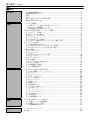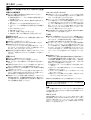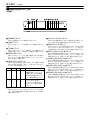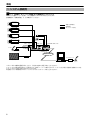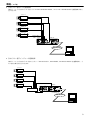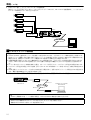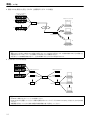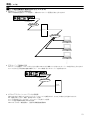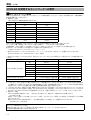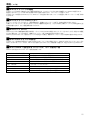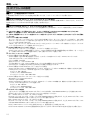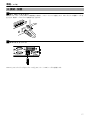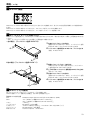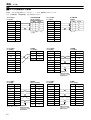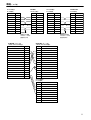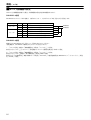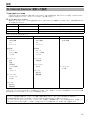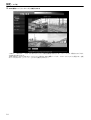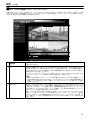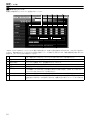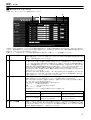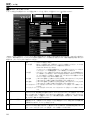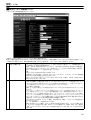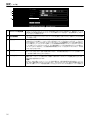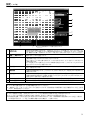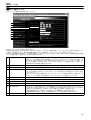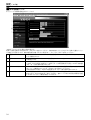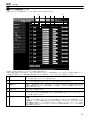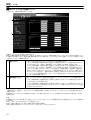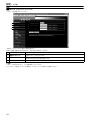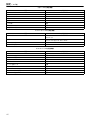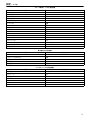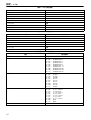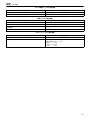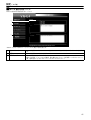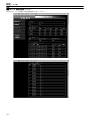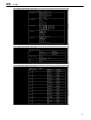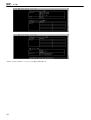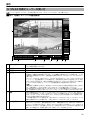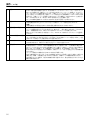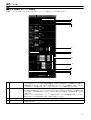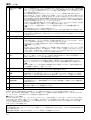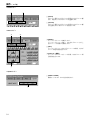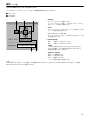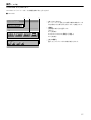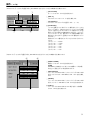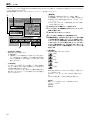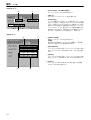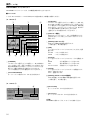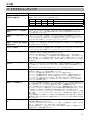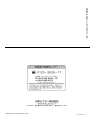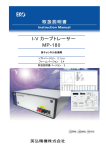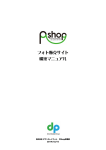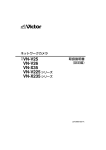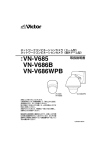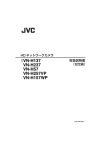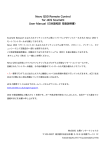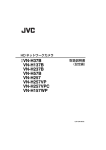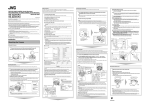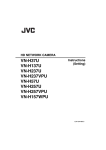Download VN-E4
Transcript
4ch ネットワークエンコーダー 型 名 VN-E4 取扱説明書 本書では VN-E4 の詳しい使い方を説明します。VN-E4 の基本的な使い方について は、E スタートアップガイド F をご覧ください。 最新の情報については CD-ROM にある Readme ファイルを参照ください。 LST0295-001A はじめに 䡵 この取扱説明書の見かた 䡵 本文中の記号の見かた ご注意 操作上の注意が書かれています。 メモ 機能や使用上の制限など、参考になる内容が書かれています。 A 参考ページや参照項目を示しています。 䡵 本書記載内容について ● 本書の著作権は弊社に帰属します。本書の一部または全部を弊社に無断で転載、複製などをおこなうことは禁じられていま す。 ● Windows は米国マイクロソフト社の登録商標です。 ● 本書に記載されている他社製品名は、一般に各社の商標、または登録商標です。本書では、姠、姞、姝、などのマークは省略 してあります。 ● 本書に記載されたデザイン、仕様、その他内容については、改善のため予告なく変更することがあります。 䡵 著作権保護に関して ● お客様ご自身が、素材画像・音声の著作者であるか、または素材画像・音声の著作権者から複製等について許諾を受けてい る場合を除き、他人の著作物を素材画像、音声として、複製、改変、送信等するには原則として著作権者の許諾が必要です。 許諾を得ないで他人の著作物を複製、改変、送信等したときには、著作権法違反とされ損害賠償などの責任を負うことがあ りますので、他人の著作物を素材画像・音声として使用する際には、その著作物の使用許諾条件等については、お客様ご自 身で十分ご確認ください。また、複写体の権利 ( 者 ) が存在する場合は、撮影の許諾、利用(加工)の許諾を受ける必要があ りますので、お客様ご自身でそれに係わる許諾条件を十分ご確認ください。 ● 本機は、フリーソフトウェアの一部を使用しています。フリーソフトウェアに関する著作権につきましては、44 ページの E5-14 その他ページ F にある AOpen Source SoftwareB 画面の [ 表示 ] ボタンをクリックし、表示される内容を十分にご 確認ください。 2 はじめに ( つづき ) 䡵 特長 4チャンネルの画像をネットワークへ配信 音声をネットワークから受信して出力 VN-E4 は入力される4チャンネルのビデオを、JPEG に 圧縮します。各チャンネルを最大 30 fps で配信できま す。4チャンネルの合計では最大 120 fps になります。 フレームサイズは VGA と QVGA から選択できます。ひ とつの入力ビデオを 2 種類のフレームサイズで同時に配 信することもできます。 クライアントはこれらの JPEG を TCP で取得できます。 なお JPEG および音声は最大で 10 本まで TCP 送信可能 です。例えば内蔵ビューワーで 4 本の JPEG と 1 本の音 声を TCP で取得する場合、1 台の VN-E4 に接続できる 内蔵ビューワーは最大で 2 個となります。 VN-E4 は JPEG をマルチキャストで送信することも可能 です。最大で 10 本のマルチキャスト送信が可能です。 VN-E4 はネットワークから µ-Law を受信し、オーディオ 信号として出力できます。 メモ:JPEG とは? 静止画像圧縮方式の一つで、写真などのように静止画と して画像を圧縮するのに効果的です。 音声をネットワークへ配信 VN-E4 は入力される1チャンネルのオーディオを µ-Law に圧縮します。クライアントは µ-Law を TCP で取得で きます。VN-E4 は µ-Law をマルチキャストで送信するこ とも可能です。 メモ:µ-Law とは? µ-Law は音声圧縮方式の一つで、一般電話回線同等の音 声品質を持ち、IP 電話でも使用されています。 内蔵ビューワー VN-E4 は ActiveX のビューワーを内蔵しています。 この内蔵ビューワーを PC にインストールすることによ り、PC で VN-E4 の画像音声を監視できます。 動き検出、アラーム入力 VN-E4 は4チャンネルのビデオ入力それぞれについて動 き検出の機能を持っています。また4系統のアラーム入力 を持っています。動き検出時あるいはアラーム入力時に、 クライアントへの通知、アラーム出力、メール送信、 JPEG のファイル転送といったアクションを起こすことが できます。2つの条件を組み合わせてアクションを起こす こともできます。 シリアルポートに接続されている外部機器を制御 2 系統の RS-232C と RS-485 に切り換え可能なシリア ルポートを持っています。シリアルポートに接続された外 部機器を制御することができます。また、弊社製カメラ・ スイッチャー・レコーダー機器を接続した場合には内蔵 ビューワーから制御することができます。 クライアントの制限 VN-E4 は、指定した IP アドレスからのアクセスだけを許 可する、あるいは指定した IP アドレスからのアクセスを 拒否することができます。 エコーキャンセラー / ノイズキャンセラーを内蔵 音声を双方向で使用する際にハウリングを抑えるエコー キャンセラーと、周りの騒音を抑えるノイズキャンセラー 機能を内蔵しており、重要な音声をより聞き取りやすくし ます。 3 はじめに ( つづき ) 䡵 目次 はじめに この取扱説明書の見かた ................................................................................................ 2 著作権保護に関して ....................................................................................................... 2 特長 ................................................................................................................................... 3 目次 ................................................................................................................................... 4 正しくお使いいただくためのご注意 ............................................................................ 5 各部の名前とはたらき .................................................................................................... 6 準備 1. システム接続例 ................................................................................................................ 8 1-1 内蔵ビューワーを使った遠隔モニタリング ......................................................... 8 1-2 ネットワーク構成例 ............................................................................................ 10 1-3 他社機器と組み合わせたシステム ..................................................................... 13 2.VN-E4 を使用するネットワークへの要件 ................................................................. 14 2-1 ネットワーク帯域 ................................................................................................ 14 2-2 ネットワークの遅延 ............................................................................................ 15 2-3 ネットワークのジッター ..................................................................................... 15 2-4 パケットロス ........................................................................................................ 15 2-5 マルチキャストの使用 ......................................................................................... 15 2-6 VN-E4 で使用するプロトコル、ポート番号一覧 ............................................ 15 3. IP アドレスの設定 ........................................................................................................ 16 3-1 工場出荷時の VN-E4 .......................................................................................... 16 3-2 VN-E4 の IP アドレスがわかっている場合 ..................................................... 16 3-3 VN-E4 の IP アドレスがわからない場合 ......................................................... 16 4. 接続・設置 ..................................................................................................................... 17 4-1 AC アダプター ..................................................................................................... 17 4-2 ネットワーク ........................................................................................................ 17 4-3 [COM1,2] シリアルポート端子 ........................................................................ 18 4-4 アラーム入力 ........................................................................................................ 18 4-5 アラーム出力 ........................................................................................................ 18 4-6 AV 機器 ................................................................................................................ 19 4-7 ラックマウントの取り付け ................................................................................. 19 4-8 PC との接続 ....................................................................................................... 19 4-9 外部機器との接続 ................................................................................................ 20 4-10 外部機器の設定 ................................................................................................. 22 設定 5. Internet Explorer を使った設定 ............................................................................... 23 5-1 JPEG 閲覧ページ(トップページ) .................................................................. 25 5-2 入力ページ ............................................................................................................ 26 5-3 エンコードページ ................................................................................................ 27 5-4 アラームページ .................................................................................................... 28 5-5 アラーム環境ページ ............................................................................................ 29 5-6 シリアルページ .................................................................................................... 32 5-7 基本ページ ............................................................................................................ 33 5-8 詳細ページ ............................................................................................................ 34 5-9 手動配信ページ .................................................................................................... 35 5-10 アクセス制限ページ .......................................................................................... 36 5-11 時刻ページ ......................................................................................................... 37 5-12 パスワードページ ............................................................................................. 38 5-13 メンテナンスページ .......................................................................................... 39 5-14 その他ページ ..................................................................................................... 44 5-15 動作状況ページ ................................................................................................. 45 5-16 機器情報ページ ................................................................................................. 46 操作 6. VN-E4 内蔵ビューワーの使い方 ............................................................................... 49 6-1 内蔵ビューワーの画面構成 ................................................................................. 49 6-2 内蔵ビューワーの設定 ......................................................................................... 51 6-3 外部機器制御の GUI ............................................................................................ 53 その他 7. トラブルシューティング ............................................................................................. 67 8. 仕様 ................................................................................................................................ 68 4 はじめに ( つづき ) 䡵 正しくお使いいただくためのご注意 保管および使用場所 䡵 次のような場所では保管または使用しないでください。 誤動作や故障原因になります。 ● 許容動作温度(0 I ∼ 40 I)範囲外の極端に暑いとこ ろや寒いところ ● 許容動作湿度(30 %∼ 80 %)範囲外の湿気の多いと ころ ● 変圧器やモーターなど強い磁気を発生するところ ● トランシーバーや携帯電話など電波を発生する機器の 近く ● ほこりや砂の多いところ ● 振動の激しいところ ● つゆつき(結露)の発生しやすいところ ● 放射線や X 線、および腐食性ガスの発生するところ エコーキャンセラーについて 䡵 本機のエコーキャンセラー機能は、ハウリング防止が目的 で、VN-E4 以外での音の繰り返しによるエコー現像につい ては、十分に取り除くことはできません。 䡵 スピーカーとマイクを同時に使用する場合、スピーカーと マイクを離したり、マイクの向きを調整したりして、スピー カーの再生音がマイクに入らないように使用してくださ い。また、本機の音声入力にカムコーダーなどを接続する 場合、エコーキャンセラーが正常に機能しないことがあり ますのでカムコーダーなどの AGC(オート・ゲイン・コン トロール)機能は OFF にしてください。 䡵 AGC 機能を OFF に設定できない場合は、 別途 AGC 機能の ないマイクアンプをご利用ください。 その他 取り扱いについて 䡵 機器内部の温度上昇を防ぐため、機器を重ねて使用しない でください。 䡵 本機を立てて使用しないでください。 䡵 ショックを与えないようていねいにお取り扱いください。 䡵 本機はやわらかい布でふいてください。 シンナーやベンジンでふきますと表面が溶けたり、くもっ たりします。よごれがひどいときは、中性洗剤を水でうす めてふき、あとでからぶきしてください。 䡵 電源を完全に遮断する場合は、電源プラグをコンセントか ら抜くか、本機の AC アダプターから電源コードを抜いて ください。 設置について 䡵 必ずアース接続をおこなってください。 䡵 本機は電源コンセントの近くに設置してください。 䡵 AC アダプターおよび電源コードは付属のものをお使いく ださい。 䡵 付属以外のACアダプターとコードを使用したり、 傷んでい るコードを使用すると火災や感電の原因になります。 䡵 付属のACアダプターおよび電源コードは、 本機以外の機器 で使わないでください。 䡵 本機の上にモニターテレビなどの重いものをのせないでく ださい。動作不良をおこす恐れがあります。設置について は必ずお買い上げ販売店におまかせください。 䡵 本機をセキュリティ用途で使用する場合は、システムへの 物理的危害を防ぎ、安定稼動を確保するため、鍵付きラッ クに収容するなど、管理者以外の方が容易に手を触れられ ぬよう設置環境に配慮してください。 䡵 SNMP 機能搭載のスイッチングハブの一部機種において は、ブロードキャストまたはマルチキャストの抑制機能が 付いています。その機能が有効な場合、本機のマルチキャ スト画像が正常に閲覧できない場合があります。 䡵 同一ネットワーク上に、マルチキャスト送信する機器が あったり、ブロードキャストが大量に送出されるネット ワークで使用すると、画像送信に影響をうけます。この場 合、必ず、マルチキャスト抑制機能のついたスイッチング ハブや VLAN を用いて、VN-E4 と他のマルチキャストや ブロードキャストを分離するシステム設計をしてくださ い。 䡵 電波障害について 本機は VCCI(情報処理装置等電波障害自主規制協議会)ク ラス A 情報装置の基準に適合した製品ですが、テレビやラ ジオ受信機、無線機などの近くで使用しますと、画面が乱 れたり雑音が発生したりすることがあります。このような 場合は、以下の処置を試してください。 ● 本装置をラジオ・テレビから離すか、向きを変えてみて ください。 ● 室内アンテナをご使用の場合には、アンテナの向きや位 置を変えてみてください。 ● ラジオ・テレビの電源コンセントとは別のコンセントを 使ってみてください。 ● 電源コンセントと電源プラグとの間に、市販されている ノイズフィルタを入れてみてください。 節電のため長時間使用しないときは電源を切ってください。 運用に際して生ずる結果の影響については、一切の責任を負 いかねますのでご了承ください。 免責 万一、本機およびコンピュータソフトウェア等の不具合によ り正常に記録・再生できなかった場合の内容の補償について はご容赦ください。 GPL について 本製品に搭載されているソフトウェアの一部は、GNU 一般公 衆利用許諾(GNU General Public License、以下「GPL」 と呼ぶ)に該当するフリーソフトウェアです。GPL に該当す るフリーソフトウェアについては、本製品に内蔵されている Web ページをご覧ください。 5 はじめに ( つづき ) 䡵 各部の名前とはたらき [ 前面部 ] A BC D EF G H IJ KL 4 4 POWER LINK 100M FDX /COL STS A [POWER] ランプ B [LINK] ランプ VN-E4 がネットワークと接続されている場合に点灯しま す。 C [100M] ランプ VN-E4 がネットワークと 100BASE-TX で接続されてい る場合に点灯します。10BASE-T の場合には消灯します。 D [FDX/COL] ランプ VN-E4 がネットワークと全2重で接続されている場合に 点灯します。半2重の場合には消灯します。コリジョンが 起こった場合に点滅します。 E [STS] ステータスランプ VN-E4 が正常に起動した時点で点灯します。起動中に問題 があった場合には点滅し、CH1 ∼ CH4 のチャンネルラン プでエラーの内容を示します。 CH1 CH2 CH3 CH4 エラーの内容 消灯 消灯 消灯 点灯 VN-E4 と同じ IP アドレス の機器を発見。IP アドレス が重複しないように変更後、 VN-E4 を再起動することで エラー表示が解除されます。 消灯 点灯 消灯 VN-E4 にビデオ信号が一つ も入力されていません。 一つでもビデオ信号が入力 されるとエラー表示が解除 されます。 F [ALM] アラームランプ VN-E4 へのアラーム入力を示します。アラーム入力が変化 した、あるいは動き検出した場合に点灯します。5 秒後に 自動で消灯します。 6 O.L AUD CH1 CH2 CH3 CH4 G [O.L] オーバーロードランプ VN-E4 の電源が入っている場合に点灯します。 消灯 ALM VN-E4 の処理負荷を示します。正常な場合には消灯してい ます。VN-E4 の処理負荷が過大になると点灯します。 H [AUD] オーディオランプ VN-E4 のオーディオ送信状態を示します。AUDIO IN 端 子に入力されているオーディオをネットワークへ送信して いる場合点灯します。送信していない場合には消灯します。 I [CH1] ビデオ1チャンネルランプ VN-E4 の画像送信状態を示します。VIDEO INPUT 1CH 端子に入力されているビデオをネットワークへ送信してい る場合点灯します。送信していない場合には消灯します。 J [CH2] ビデオ 2 チャンネルランプ VN-E4 の画像送信状態を示します。VIDEO INPUT 2CH 端子に入力されているビデオをネットワークへ送信してい る場合点灯します。送信していない場合には消灯します。 K [CH3] ビデオ 3 チャンネルランプ VN-E4 の画像送信状態を示します。VIDEO INPUT 3CH 端子に入力されているビデオをネットワークへ送信してい る場合点灯します。送信していない場合には消灯します。 L [CH4] ビデオ 4 チャンネルランプ VN-E4 の画像送信状態を示します。VIDEO INPUT 4CH 端子に入力されているビデオをネットワークへ送信してい る場合点灯します。送信していない場合には消灯します。 はじめに ( つづき ) [ 背面部 ] [ 底面部 ] T R S M W VIDEO INPUT AUDIO ALARM IN 2CH 1CH OUT 3CH N RS-232C RS-485 CONTROL 4CH O P COM1 SERVICE COM OUT 1 OUTPUT 2 3 4 G INPUT PUSH COM2 10BASE-T/100BASE-TX Q U RESET DC 5V Y V X M [AUDIO IN] オーディオ入力端子 (RCA ピン ) オーディオ信号を入力します。 N [AUDIO OUT] オーディオ出力端子 (RCA ピン ) オーディオ信号を出力します。 O [VIDEO INPUT 1CH ∼ 4CH]ビデオ1∼4チャン ネル入力端子 (BNC) ビデオ信号を入力します。 P [RS-232C/RS-485]COM1、2 通信方式切換ス イッチ COM1 端子、COM2 端子の各端子を RS-232C または RS-485 に切り換えます。工場出荷時には RS-232C が 選択されています。 Q [COM1、COM2]COM1、2 端子 (D-sub 9 ピン ) 外部機器を制御するシリアルポートです。 R [CONTROL/SERVICE] サービス切換スイッチ COM1 をサービス用に切り換えるスイッチです。メンテナ ンスする場合に使用します。工場出荷時には CONTROL が選択されています。通常は CONTROL を選択した状態 でご使用ください。 S [ALARM OUTPUT] アラーム出力端子 T [ALARM INPUT] アラーム入力端子 無電圧メイク接点またはブレイク接点を入力する端子です。 4 個の入力端子およびグランド端子で構成されています。 U [10 BASE-T/100 BASE-TX]LAN 端子 ネットワークケーブルを接続します。 V [RESET] リセットボタン VN-E4 をリセットするボタンです。押して 5 秒以内に離 せば電源がリセットされます。 ご注意 [RESET] ボタンは 5 秒以上押し続けるとサービス確認 モードになりますので、5 秒以上押し続けないでくださ い。 W ワイヤークランプ AC アダプターのケーブルを固定します。 X [DC 5V] 電源端子 付属の AC アダプターを接続します。 VN-E4 には電源を入れるスイッチは無く、AC アダプター で電源を供給することにより起動します。 Y ラベル VN-E4 の MAC アドレスが 16 進数で表記されています。 COM 端子と OUT 端子でメイク接点を構成します。なお VN-E4 の電源を切ると、アラーム出力はブレイクになりま す。VN-E4 を起動すると、アラーム出力は電源を切る前の 状態に戻ります。 7 準備 1. システム接続例 䡵 1-1 内蔵ビューワーを使った遠隔モニタリング VN-E4 の内蔵ビューワーを使い、PC で遠隔モニタリングすることができます。 接続機器の「取扱説明書」も、必ず確認してください。 H Av Pk L ALC LEVEL カメラ 1 :映像・音声信号 :制御信号 :ネットワーク信号 H Av Pk L ALC LEVEL カメラ 2 H Av Pk L ALC LEVEL カメラ 3 センサー ランプ ALC LEVEL VIDEO INPUT 1CH - 4CH AUDIO IN 標準入力 - 8 dBs マイク ALARM CONTROL IN OUT 1CH 3CH 2CH 4CH AUDIO OUT マイクアンプ ALARM INPUT/G COM OUT VIDEO INPUT AUDIO RS-232C RS-485 Av Pk L H カメラ 4 COM1 SERVICE COM OUT 1 2 OUTPUT COM2 3 4 G INPUT PUSH 10BASE-T/100BASE-TX RESET DC 5V 10BASE-T/ 100BASE-TX Network マイクアンプ アンプ スピーカ PC マイク 4チャンネルの画像を監視するとともに、双方向の音声で会話することもできます。 アラーム入力や動き検出が起こった場合には、内蔵ビューワーに表示されます。アラーム出力端子に警告灯を接続しておき、 アラーム入力した際に点灯させることもできます。 現在表示している画像を PC のハードディスクにキャプチャーすることができます。 8 準備 ( つづき ) ● 日本ビクター製カメラの遠隔制御 内蔵ビューワーから日本ビクター製カメラ ETK-S576B/S625/S655、TK-C1461/S548/S549F を遠隔制御するこ とができます。 H Av Pk L ALC LEVEL カメラ 1 H Av Pk L ALC LEVEL カメラ 2 H Av Pk L ALC LEVEL カメラ 3 H Av Pk L ALC LEVEL カメラ 4 VIDEO INPUT 1CH - 4CH COM1,2 VIDEO INPUT AUDIO ALARM CONTROL OUT 1CH 2CH 3CH 4CH COM1 RS-232C RS-485 IN SERVICE COM OUT 1 2 OUTPUT COM2 3 4 G INPUT PUSH 10BASE-T/100BASE-TX RESET DC 5V 10BASE-T/ 100BASE-TX Network PC ● 日本ビクター製スイッチャーの遠隔制御 内蔵ビューワーから日本ビクター製スイッチャー ESW-503/504、RM-P2580、SW-2200/2600F を遠隔制御し、カ メラを切り換えることができます。 H Av Pk L ALC LEVEL カメラ 1 H Av Pk L ALC LEVEL カメラ 2 H Av Pk L ALC LEVEL カメラ 3 COM1 VIDEO INPUT AUDIO ALARM 1CH 2CH 3CH 4CH スイッチャー OUT RS-485 CONTROL IN RS-232C H Av Pk L ALC LEVEL カメラ 4 COM1 SERVICE COM OUT 1 2 4 G INPUT PUSH OUTPUT COM2 3 10BASE-T/100BASE-TX RESET DC 5V 10BASE-T/ 100BASE-TX Network PC 9 準備 ( つづき ) ● 日本ビクター製ハードディスクレコーダーの遠隔制御 内蔵ビューワーから日本ビクター製ハードディスクレコーダー EVR-510、VR-777DXF を遠隔制御し、ハードディスク レコーダーの画像をモニターすることができます。 H Av Pk L ALC LEVEL カメラ 1 H Av Pk L ALC LEVEL カメラ 2 H Av Pk L ALC LEVEL カメラ 3 COM1 ALC LEVEL Av Pk L H カメラ 4 VIDEO INPUT AUDIO ALARM OUT 3CH 4CH RS-485 ハードディスク レコーダー 2CH 1CH RS-232C CONTROL IN COM1 SERVICE COM OUT 1 2 COM2 3 4 G INPUT PUSH OUTPUT 10BASE-T/100BASE-TX RESET DC 5V 10BASE-T/ 100BASE-TX Network PC 䡵 1-2 ネットワーク構成例 ご注意 ● VN-E4 は JPEG と音声をネットワークを使用して伝送するものであり、十分なネットワーク帯域を必要とし使用します。 他のネットワーク機器や PC が混在するようなネットワークでの使用は VN-E4 の JPEG と音声を PC で視聴するのに支 障をきたす他、接続されているネットワーク機器や PC の運用にも支障をきたす原因になります。 ● 本取扱説明書に記載しているシステム構成例はあくまでも参考例であり、そのシステムでの動作を保証するものではあり ません。VN-E4 および VN-E4 を使用したシステムを導入する場合には事前に十分なシステム設計を行う必要がありま す。 ● ルーター等でセキュリティー機能を使用した場合、スループットが低下したり、フラグメントが発生する場合があります。 ● フラグメントが発生する場合、MTU を変更(詳しくは A P. 34 E5-8 詳細ページ F 参照)することで解消する場合があり ます。 ● WAN 全般としてベストエフォート方式による伝送を行う場合が多く、送信できるビットレートが保証されない場合があり ます。事前に接続実験を行うことを強くお勧めします。 ● " フレッツ・グループアクセス ライト " による伝送(VN-E4 と視聴用 PC が1:1の場合) VIDEO INPUT AUDIO ALARM OUT 1CH 3CH 2CH 4CH RS-232C RS-485 CONTROL IN COM1 SERVICE COM OUT 1 OUTPUT COM2 2 3 4 G INPUT PUSH 10BASE-T/100BASE-TX RESET DC 5V ࡊࠗࡌ࠻ࠕ࠼ࠬ ࿁✢⚳┵ⵝ⟎ $ࡈ࠶࠷ ࡈ࠶࠷✂ ࡊࠗࡌ࠻ࠕ࠼ࠬ $ࡈ࠶࠷ ࿁✢⚳┵ⵝ⟎ メモ ● VN-E4 と視聴用 PC を 1:1で使用する場合、VN-E4 の PPPoE 機能をご使用いただけます。 ご注意 ● VN-E4 および視聴用 PC の IP アドレスは付与された IP アドレスをご使用ください。 ● 視聴用 PC が PPPoE に対応している必要があります。 10 準備 ( つづき ) ● " フレッツ・グループアクセス プロ " による伝送(VN-E4 と視聴用 PC が N:N の場合) ࡊࠗࡌ࠻ࠕ࠼ࠬ VIDEO INPUT AUDIO ALARM CONTROL IN OUT 1CH 2CH 3CH 4CH COM1 RS-232C RS-485 SERVICE COM OUT 1 OUTPUT COM2 2 3 4 G RESET DC 5V VIDEO INPUT AUDIO 1CH 2CH 3CH 4CH COM1 RS-232C RS-485 IN OUT SERVICE COM OUT 1 OUTPUT COM2 2 3 4 G INPUT PUSH RESET 10BASE-T/100BASE-TX DC 5V ࡊࠗࡌ࠻ࠕ࠼ࠬ VIDEO INPUT AUDIO 1CH 2CH 3CH 4CH COM1 RS-232C RS-485 IN OUT SERVICE COM OUT 1 OUTPUT COM2 222Q'ኻᔕ ࡞࠲ ࿁✢⚳┵ⵝ⟎ ALARM CONTROL 0 ࡊࠗࡌ࠻ࠕ࠼ࠬ ALARM CONTROL INPUT PUSH 10BASE-T/100BASE-TX 2 3 4 G INPUT RESET $ࡈ࠶࠷ DC 5V ࡊࠗࡌ࠻ࠕ࠼ࠬ VIDEO INPUT AUDIO ࿁✢⚳┵ⵝ⟎ 2CH 4CH COM1 RS-232C RS-485 1CH 3CH SERVICE COM OUT 1 OUTPUT COM2 2 3 4 G RESET 2CH 4CH COM1 RS-232C RS-485 1CH 3CH SERVICE ALARM COM OUT 1 OUTPUT COM2 $ࡈ࠶࠷ DC 5V CONTROL IN OUT 2 3 4 G 0 INPUT PUSH RESET 10BASE-T/100BASE-TX DC 5V ࡊࠗࡌ࠻ࠕ࠼ࠬ VIDEO INPUT AUDIO 1CH 2CH 3CH 4CH COM1 RS-232C RS-485 IN OUT SERVICE COM OUT 1 OUTPUT COM2 222Q'ኻᔕ ࡞࠲ ࿁✢⚳┵ⵝ⟎ ࡊࠗࡌ࠻ࠕ࠼ࠬ ALARM CONTROL 0 ࡊࠗࡌ࠻ࠕ࠼ࠬ INPUT PUSH 10BASE-T/100BASE-TX VIDEO INPUT AUDIO 222Q'ኻᔕ ࡞࠲ ALARM CONTROL IN OUT $ࡈ࠶࠷ ࡈ࠶࠷✂ ࡊࠗࡌ࠻ࠕ࠼ࠬ PUSH 10BASE-T/100BASE-TX 2 3 4 G INPUT PUSH 10BASE-T/100BASE-TX RESET DC 5V ࡊࠗࡌ࠻ࠕ࠼ࠬ ご注意 ● PPPoE 対応のルーターが必要になります。 ● ルーターの設定につきましては、お使いのルーターの取扱説明書に基づき設定してください。 ● インターネット VPN による伝送(VN-E4 と視聴用 PC が N:N の場合) ࡊࠗࡌ࠻ࠕ࠼ࠬ VIDEO INPUT AUDIO ALARM IN OUT 1CH 2CH 3CH 4CH RS-232C RS-485 CONTROL COM1 SERVICE COM OUT 1 OUTPUT COM2 2 3 4 G RESET DC 5V ALARM 1CH 2CH 3CH 4CH RS-232C RS-485 CONTROL IN OUT COM1 SERVICE COM OUT 1 OUTPUT COM2 INPUT PUSH 10BASE-T/100BASE-TX VIDEO INPUT AUDIO ࠗࡦ࠲ࡀ࠶࠻820 2 3 4 G INPUT PUSH RESET 10BASE-T/100BASE-TX ࡊࠗࡌ࠻ࠕ࠼ࠬ DC 5V ࡊࠗࡌ࠻ࠕ࠼ࠬ 820ࠥ࠻࠙ࠚࠗ VIDEO INPUT AUDIO ALARM 0 IN OUT 1CH 2CH 3CH 4CH RS-232C RS-485 CONTROL COM1 SERVICE COM OUT 1 OUTPUT COM2 2 3 4 G INPUT PUSH 10BASE-T/100BASE-TX RESET DC 5V ࠗࡦ࠲ࡀ࠶࠻ ࡊࠗࡌ࠻ࠕ࠼ࠬ 820ࠥ࠻࠙ࠚࠗ ࡊࠗࡌ࠻ࠕ࠼ࠬ 0 ࡊࠗࡌ࠻ࠕ࠼ࠬ ご注意 ● インターネット VPN に対応したルーターが必要になります。 ● VPN ゲートウェイの設定につきましては、お使いのルーターの取扱説明書に基づき設定してください。 11 準備 ( つづき ) ● 無線 LAN を使用した伝送(VN-E4 と視聴用 PC が N:N の場合) ࡊࠗࡌ࠻ࠕ࠼ࠬ VIDEO INPUT AUDIO ALARM IN OUT 1CH 2CH 3CH 4CH RS-232C RS-485 CONTROL SERVICE COM1 COM OUT 1 2 OUTPUT COM2 3 4 G RESET DC 5V VIDEO INPUT AUDIO 1CH 2CH 3CH 4CH RS-232C RS-485 IN OUT SERVICE COM1 COM OUT 1 2 OUTPUT COM2 3 4 G INPUT PUSH RESET 10BASE-T/100BASE-TX DC 5V ࡊࠗࡌ࠻ࠕ࠼ࠬ VIDEO INPUT AUDIO 1CH 2CH 3CH 4CH RS-232C RS-485 IN OUT SERVICE COM1 COM OUT 1 2 OUTPUT COM2 ࠬࠗ࠶࠴ࡦࠣࡂࡉ .#0 ALARM CONTROL 0 ࡊࠗࡌ࠻ࠕ࠼ࠬ ALARM CONTROL INPUT PUSH 10BASE-T/100BASE-TX 3 4 G INPUT PUSH 10BASE-T/100BASE-TX RESET DC 5V ࡊࠗࡌ࠻ࠕ࠼ࠬ ή✢.#0 ࠕࠢࠬࡐࠗࡦ࠻ ࡊࠗࡌ࠻ࠕ࠼ࠬ 0 ࡊࠗࡌ࠻ࠕ࠼ࠬ ご注意 ● 無線 LAN にはお使いの無線 LAN の規格や通信方式によって伝送能力が異なります。ご使用の無線 LAN がどの規格でど の通信方式によってネットワークに接続しているかを十分にご確認ください。 ● 外乱等によって無線受信感度が低下し、正常に視聴することができない場合があります。 ● マルチキャストによる伝送 VIDEO INPUT AUDIO ALARM 1CH 2CH 3CH 4CH RS-232C RS-485 CONTROL IN OUT COM1 SERVICE COM OUT 1 OUTPUT COM2 2 3 4 G RESET DC 5V VIDEO INPUT AUDIO ALARM 1CH 2CH 3CH 4CH RS-232C RS-485 CONTROL IN OUT COM1 SERVICE COM OUT 1 OUTPUT COM2 2 3 4 G RESET 4CH RS-232C RS-485 2CH COM1 SERVICE .ࠬࠗ࠶࠴ࡦࠣࡂࡉ ALARM COM OUT 1 OUTPUT COM2 .ࠬࠗ࠶࠴ࡦࠣࡂࡉ DC 5V CONTROL 1CH 3CH INPUT PUSH 10BASE-T/100BASE-TX VIDEO INPUT AUDIO IN OUT INPUT PUSH 10BASE-T/100BASE-TX 2 3 4 G INPUT PUSH 10BASE-T/100BASE-TX RESET DC 5V .ࠬࠗ࠶࠴ࡦࠣࡂࡉ .ࠬࠗ࠶࠴ࡦࠣࡂࡉ .ࠬࠗ࠶࠴ࡦࠣࡂࡉ .ࠬࠗ࠶࠴ࡦࠣࡂࡉ .ࠬࠗ࠶࠴ࡦࠣࡂࡉ ご注意 ● IGMPv2 に準拠したネットワークでご使用ください。 ● IGMP Querier を設置してください。各端末を接続するスイッチングハブは IGMP snooping に対応したものをご使用 ください。 ● 各種機器の設定についてはご使用の機器の取扱説明書に基づき設定してください。 12 準備 ( つづき ) 䡵 1-3 他社機器と組み合わせたシステム ● 再配信サーバーによる大規模配信 VN-E4 の画像を再配信サーバーで記録し、多数のクライアントへ配信させることができます。 VIDEO INPUT AUDIO ALARM OUT 1CH 2CH 3CH 4CH RS-232C RS-485 CONTROL IN SERVICE COM1 COM OUT 1 2 OUTPUT COM2 3 4 G INPUT PUSH 10BASE-T/100BASE-TX RESET DC 5V 10BASE-T/ 100BASE-TX Network サーバー Network PC PC PC ● FTP サーバーで画像を記録 FTP サーバーを設置し、アラームが入力された際に VN-E4 から画像ファイルを FTP サーバーへ転送することができます。 アラームが入力された時刻の前後の画像(プリ・ポスト画像)を FTP サーバーで記録できます。 VIDEO INPUT AUDIO ALARM OUT 1CH 2CH 3CH 4CH RS-232C RS-485 CONTROL IN COM1 SERVICE COM OUT 1 OUTPUT COM2 2 3 4 G INPUT PUSH 10BASE-T/100BASE-TX RESET DC 5V 10BASE-T/ 100BASE-TX Network FTP サーバー ● カスタムアプリケーションソフトによる制御 VN-E4 の API に対応したカスタムアプリケーションソフトを開発すれば、次のような使い方も可能になります。 PC で監視するとともに、画像・音声を HDD へ記録。 アラーム発生時にフレームサイズ・フレームレートを拡大して記録。 アラーム発生の種類や時刻を PC 側で記録。 VN-E4 のパススルー機能を使い、任意の外部機器を遠隔制御。 13 準備 ( つづき ) 2.VN-E4 を使用するネットワークへの要件 䡵 2-1 ネットワーク帯域 VN-E4 が送受信するデータ量に対して十分なネットワーク帯域を確保してください。VN-E4 が送受信するデータ量は画像や 音声の配信数によって異なります。 ● 画像のデータ量 VN-E4 は最大で 8 種類の画像を作成できます。 入力 CH フレームサイズ No. 1 CH1 VGA No. 2 CH1 QVGA No. 3 CH2 VGA No. 4 CH2 QVGA No. 5 CH3 VGA No. 6 CH3 QVGA No. 7 CH4 VGA No. 8 CH4 QVGA VN-E4 は各々を複数箇所へ配信できるので、VN-E4 が配信する画像データはこれらの合計となります。 No. 1 のデータ量 x 配信数 + No. 2 のデータ量 x 配信数+、 、、+ No. 8 のデータ量 x 配信数 なお配信数は、TCP で送信している本数(クライアントの数)とマルチキャストで送信している本数の合計です。 例えば No. 1 を 3 本送信している場合のデータ量は次の式で計算できます。 1 枚あたりの JPEG ファイルサイズ x フレームレート x 3 1 枚あたりの JPEG ファイルサイズが 30 KB、フレームレートが 30 fps であれば、データ量は次のようになります。 30 KB x 30 fps x 3 = 2700 KB/sec = 約 21 Mbps 1 枚あたりの JPEG ファイルのサイズは、設定したパラメーターや入力ビデオ信号によって異なります。次の表を目安にして ください。 画質制御方式 VGA のファイルサイズ QVGA のファイルサイズ 80 KB 27 KB 60 KB 20 KB 40 KB 13 KB 30 KB 10 KB 5 25 KB 8 KB 6 20 KB 7 KB 1 (高) 2 3 VFS (Variable File Size) 4 7 (中) (低) 15 KB 5 KB AFS (Average File Size) 10 ∼ 100KB の範囲から選択可能 3 ∼ 33KB の範囲から選択可能 CFS (Constant File Size) 10 ∼ 100KB の範囲から選択可能 3 ∼ 33KB の範囲から選択可能 ● A1-高-B からA7-低-Bを選択した場合、JPEGエンコード時の量子化テーブルは一定に保たれ、 ファイルサイズは入力信号に応 じて増減します。目標ファイルサイズには規定値が表示されます。記録容量が限られたレコーダーへ JPEG を記録する場合、 本選択ではファイルサイズが増減するので最大記録時間も変動する点にご注意ください。 ● AAverage File SizeB を選択した場合、複数の JPEG の平均サイズが目標ファイルサイズになるようにエンコードされます。 ● AConstant File SizeB を選択した場合、1 枚 1 枚の JPEG のサイズが目標ファイルサイズになるようにエンコードされます。 Constant File Size では VN-E4 の処理負荷が大きいため、処理できる最大フレームレートが約 4 分の 1 に低下します。 ● 音声のデータ量 VN-E4 が送受信する音声データは、1 本あたり 64 kbps です。音声のデータ量は次の式で計算できます。 64 kbps x 本数 本数は、TCP で送信している本数(クライアントの数)、マルチキャストで送信している本数、および受信している本数を 合計したものです。 例えば VN-E4 が 2 本の音声を送信し、1 本の音声を受信している場合、データ量は次のようになります。 64 kbps x 3 = 192 kbps メモ ネットワーク帯域が不足した場合 帯域が不足するとクライアントで取得できる JPEG の枚数(フレームレート)が少なくなります。 また音声は遅延時間の増大や途切れが起こります。 14 準備 ( つづき ) 䡵 2-2 ネットワークの遅延 クライアントが JPEG や音声を TCP で取得する場合には、クライアントからの ACK を確認しつつ VN-E4 は送信します。 遅延が大きいネットワークでは ACK を受信するまで送信できないため、フレームレートが低下します。 マルチキャストの受信では UDP によって JPEG データを送信するのでネットワークの遅延によるフレームレートの低下は抑 えられます。 䡵 2-3 ネットワークのジッター ネットワークのジッターが大きいと、遅延時間の増大、画像のフレームレートの低下、音声の途切れが起こります。 内蔵ビューワーのバッファーは 0.3, 0.6, 1.0 秒の 3 種類から選択でき、大きくするほど内蔵ビューワーによる再生時の上記 症状を改善できます。ただし遅延時間は長くなります。 䡵 2-4 パケットロス VN-E4 から TCP で画像音声を取得する場合、パケットロスは TCP の再送によりリカバリーされます。ただし再送による遅延 が大きい場合には、データが欠落し、画像のフレームレート低下や音声の途切れが起こります。 VN-E4 からのマルチキャスト送信でパケットロスが起こった場合、画像のフレームレート低下や音声の途切れが起こります。 䡵 2-5 マルチキャストの使用 マルチキャストを使用する場合は、IGMP に対応したネットワークをご利用ください。IGMP やマルチキャストルーティングに 対応していないネットワークでは、VN-E4 から送信したマルチキャストが受信側へ到達せず、再生できないことがあります。 䡵 2-6 VN-E4 で使用するプロトコル、ポート番号一覧 VN-E4 では下記のプロトコル、ポート番号を使用します。 プロトコル、ポート番号 用途 TCP 80 WEB 設定ページ、状態取得・設定変更 API UDP 80 同一 LAN 内の VN-E4 を検索する API TCP 8009 クライアントが VN-E4 から JPEG・音声を TCP 取得 TCP 32040 クライアントが VN-E4 からアラーム取得 TCP 49152 シリアルポート1のパススルー TCP 49153 シリアルポート2のパススルー UDP 49200 クライアントから VN-E4 へ音声を UDP 送信 TCP 49298 クライアントから VN-E4 へ音声を TCP 送信 15 準備 ( つづき ) 3. IP アドレスの設定 䡵 3-1 工場出荷時の VN-E4 工場出荷時の VN-E4 に IP アドレスを設定する手順については、E スタートアップガイド F をご覧ください。 䡵 3-2 VN-E4 の IP アドレスがわかっている場合 VN-E4 の IP アドレスが判っている場合には、PC の Internet Explorer で VN-E4 の内蔵 Web ページにアクセスし、IP アドレス を変更できます。E5. Internet Explorer を使った設定 F をご覧ください。 䡵 3-3 VN-E4 の IP アドレスがわからない場合 VN-E4 の IP アドレスがわからない場合、PC でアクセスし設定変更することができません。IP アドレスを知る手段としては以下がありま す。 (A) CD-ROM に検索ツールが用意されています。このツールを使えば、LAN 内の VN-E4 を検索することができます。 検索ツールの詳細については、CD-ROM の Readme ファイルを参照ください。 (B) VN-E4 が起動時にネットワークへ送信するパケットを調べることで IP アドレスを知ることができます。以下にその手順を 示します。 1. IP アドレスを調べるための構成 ネットワークモニターソフトをインストールした PC をご用意ください。ネットワークモニタソフトを使うと、PC に到達 するパケットをキャプチャーして調べることができます。インターネットから入手できるフリーのネットワークモニターソ フトとしては Ethereal があります。 VN-E4、スイッチングハブ、および PC をカテゴリー5以上のストレート LAN ケーブルで接続してください。 (スイッチ ングハブには DHCP サーバーを接続しないでください。) 2. VN-E4 が送信するパケットのキャプチャー PC でネットワークモニターソフトを起動し、キャプチャーを開始してください。 VN-E4 に AC アダプターで電源を供給してください。VN-E4 が起動するのに要する時間は設定により異なり、約 1 ∼ 2 分で す。この間に VN-E4 はパケットを送信するので、約 2 分後にキャプチャーを終了します。 3. キャプチャーしたパケットの調査 ● VN-E4 が最初に ARP 要求を送っていた場合 VN-E4 が最初に下記の ARP 要求を送信していれば、このパケットの宛先 IP アドレスが、VN-E4 の IP アドレスです。 (なお VN-E4 のサブネットマスクはわかりません。) パケットの種類: ARP 要求 送信元 IP アドレス: 100.100.254.169 この ARP 要求パケットは、VN-E4 と重複した IP アドレスを持つ機器がいないかどうか調べる ためのものです。この場合には [DHCP] と [PPPoE] が [ 無効 ] に設定されています。 ● VN-E4 が最初に DHCP Discover パケットを送っていた場合 VN-E4 の DHCP クライアント機能が有効になっています。DHCP サーバーのない LAN 環境では、電源オンから約 2 分後に DHCP がタイムアウトになり、VN-E4 は下記の IP アドレスで起動します。 IP アドレス 192.168.0.2 サブネットマスク 255.255.255.0 デフォルトゲートウエイ 192.168.0.254 ● VN-E4 が最初に次のブロードキャストパケットを送っていた場合 宛先 MAC アドレス 0xFFFFFFFFFFFF Ethernet Type 0x8863 VN-E4 の [PPPoE] が [ 有効 ] になっています。PPPoE サーバーのない LAN 環境では、電源オンから約 2 分後にタイムアウ トになり、VN-E4 は下記の IP アドレスで起動します。 IP アドレス 192.168.0.2 サブネットマスク 255.255.255.0 デフォルトゲートウエイ 192.168.0.254 4. PC の IP アドレスを設定 上述した IP アドレス調査法では VN-E4 のサブネットマスクは不明で、255.255.255.254 という可能性もあります。 VN-E4 と同じセグメントになるように PC へ IP アドレスを設定してください。 例1:VN-E4 の IP アドレスが、10.1.2.2 だった場合 PC の IP アドレスを 10.1.2.3、サブネットマスクを 255.255.255.0 に設定すれば、たとえ VN-E4 のサブネットマス クが 255.255.255.254 であっても同じセグメントになり通信できます。 例 2:VN-E4 の IP アドレスが、10.1.2.3 だった場合 PC の IP アドレスを 10.1.2.2、サブネットマスクを 255.255.255.0 に設定すれば、たとえ VN-E4 のサブネットマス クが 255.255.255.254 であっても同じセグメントになり通信できます。 PC から VN-E4 の IP アドレスへ Ping を実行することで、通信可能かどうか判定できます。 PC の Internet Explorer で VN-E4 を設定変更する方法については E5. Internet Explorer を使った設定 F をご覧ください。 16 準備 ( つづき ) 4. 接続・設置 䡵 4-1 AC アダプター AC アダプターのケーブルを VN-E4 の電源端子に接続し、ワイヤークランプで固定します。AC アダプターに電源ケーブルを 差し込み、電源ケーブルのプラグを電源に差し込みます。 䡵 4-2 ネットワーク ALARM RS-232C RS-485 CONTROL COM1 SERVICE COM OUT 1 OUTPUT COM2 2 3 4 G INPUT PUSH 10BASE-T/100BASE-TX RESET DC 5V VN-E4 とスイッチングハブをカテゴリー5以上のストレート LAN ケーブルで接続します。 17 準備 ( つづき ) 䡵 4-3 [COM1,2] シリアルポート端子 CONTROL SERVICE COM1 RS-232C RS-485 2CH COM COM2 2 6 OUTPUT 4CH 1 3 7 4 8 5 9 10BASE シリアルポートには制御したいカメラなどの機器を接続します。スイッチにより RS-232C と RS-485 を切り換えることが できます。 ● ピン配置 RS-232C 選択時 ピン番号 RS-485 選択時 名称 説明 名称 説明 1 (NC) (未使用) RX+ 受信+側 2 RXD データ受信 RX- 受信 - 側 3 TXD データ送信 TX- 送信 - 側 4 (NC) (未使用) TX+ 送信+側 5 GND 接地 GND 接地 6 (NC) (未使用) (NC) (未使用) 7 (NC) (未使用) (NC) (未使用) 8 (NC) (未使用) (NC) (未使用) 9 (NC) (未使用) (NC) (未使用) 䡵 4-4 アラーム入力 ALARM CONTROL SERVICE COM OUT 1 2 OUTPUT 3 4 G INPUT PUSH 10BASE-T/100BASE-TX RESET DC 5V センサーを接続します。4 個の入力端子および GND 端子から構成されています。設定によりメイクまたはブレイクを選択でき ますので、無電圧 A 接点出力(ノーマリ・オープン)、無電圧 B 接点出力(ノーマリ・クローズ)、無電圧 C 接点出力、のいず れのタイプのセンサーでも利用できます。 䡵 4-5 アラーム出力 A CONTROL COM1 SERVICE COM OUT 1 OUTPUT COM2 2 3 4 G I PUSH 10BASE-T/100BASE-TX RESET DC 5V OUT 端子と COM 端子でメイク接点を構成します。アラーム出力を利用し、動作させたい機器を接続してください。なお VN-E4 の電源を切ると、アラーム出力はブレイクになります。VN-E4 を起動すると、アラーム出力は前の状態に戻ります。 (A P. 68 E8. 仕様 F) 18 準備 ( つづき ) 䡵 4-6 AV 機器 IN OUT 1CH 2CH 3CH 4CH RS-232C VIDEO INPUT AUDIO VN-E4 のリアパネルにある 4 個のビデオ入力に 4 台のカメラを接続します。各カメラの出力信号が同期している必要はあり ません。 VN-E4 のリアパネルにあるオーディオ入力に、マイクアンプを介してマイクを接続します。 VN-E4 のリアパネルにあるオーディオ出力に、アンプを介してスピーカーを接続します。 䡵 4-7 ラックマウントの取り付け ラックマウント金具を使って、VN-E4 をラックに取り付けることができます。取り付けは必ず、お買い上げ販売店におまかせ ください。 * また、ラックマウント金具についてもお買い上げ販売店にご相談ください。 一台の場合 ((ラックマウント金具 VN-BK10) (各側に付いているネジを 1 本外し、ラックマウント金具 添付の M 3ネジ 1 本と M 4ネジ 2 本で止める) 1. 2. 1. 左右にサイドブラケットを付ける 2. ラックマウント金具添付の M 5ネジで、ラックに止める (各側 M 5ネジ 2 本) PO WE R LIN K 100 M FDX /CO L STS ALM O.L AUD CH 1 CH 2 CH 3 1. CH 4 2. 2台の場合(ラックマウント金具 VN-BK11) 2. (VN-E4 に付いているネジを各 3 本外し、ラックマウン ト金具添付の M 3ネジ3本で止める) 3. 4. 1. 側面にジョイントブラケットを付ける 2. 上下4か所をラックマウント金具添付のM3ネジで止める (左右セットの一体化) POW ER LINK 3. 左右にサイドブラケットを付ける 100M FDX /COL STS ALM O.L AUD CH1 CH2 CH3 CH4 (各側に付いているネジを 1 本外し、ラックマウント金具 添付の M 3ネジ 1 本と M 4ネジ 2 本でとめる) 1. POW ER LINK 100M FDX /COL STS ALM O.L AUD CH1 2. CH2 CH3 CH4 3. 4. ラックマウント金具添付の M 5ネジで、ラックに止める (各側 M 5ネジ 2 本) 4. 䡵 4-8 PC との接続 PC とスイッチングハブをストレート LAN ケーブルで接続します。 VN-E4 内蔵ビューワーを動作させる場合、次の PC をご用意ください。 【視聴用 PC の推奨仕様】 OS :Windows XP(Professional または Home Edition) (SP2) CPU :1ch(30fps)の視聴 Pentium4 1.5GHz 以上 4ch(120fps)の視聴 Pentium4 3.4GHz 以上 メモリ :1 GB 以上 ハードディスク :20 MB 以上の空き容量 ビデオカード :1024 x 768 ピクセル以上、True Color(24 または 32 ビット) サウンドカード :Sound Blaster(PCI 推奨) Web ブラウザ :Internet Explorer Version6.0 19 準備 ( つづき ) 䡵 4-9 外部機器との接続 接続ケーブルは下図を参考にしてください。 ( )内は、機器側のコネクターです。 また、接続機器の「取扱説明書」も必ずお読みください。 VN-E4、 COM端子 RS-485設定 TK-S576B/625/655 CONTROL、CN22端子 信号名 ピン番号 ピン番号 信号名 信号名 ピン番号 ピン番号 信号名 RX+ 1 A TX+ RX+ 1 A TX+ RX- 2 B TX- RX- 2 B TX- TX- 3 C RX+ TX- 3 C RX+ TX+ 4 D RX- TX+ 4 D RX- GND 5 GND 5 (先バラ) NC 6 NC 6 NC 7 NC 7 NC 8 NC 8 NC 9 NC 9 カラー付属ケーブル と接続 ( ) (D-Sub 9ピン、メス) VN-E4、 COM端子 RS-232C設定 (D-Sub 9ピン、メス) TK-F600B RS-232C端子 VN-E4、COM端子 RS-232C設定 TK-D700 RS-232C端子 信号名 ピン番号 ピン番号 信号名 NC 1 22 RXD 信号名 ピン番号 ピン番号 NC 1 1 NC 2 2 RXD 3 3 TXD RXD 2 23 GND RXD TXD 3 24 TXD TXD (D-Sub 25ピン、 オス) 信号名 NC 4 NC 4 4 - GND 5 GND 5 5 GND NC 6 NC 6 6 - NC 7 NC 7 7 - NC 8 NC 8 8 - NC 9 NC 9 9 (D-Sub 9ピン、 メス) (D-Sub 9ピン、メス) SW-2200 RM5またはRM4端子 VN-E4、COM端子 RS-232C設定 信号名 ピン番号 ピン番号 信号名 1 NC SW-2600 SERIAL[3]端子 VN-E4、COM端子 RS-232C設定 信号名 NC 点線部分が (D-Sub 9ピン、メス) 結束された市販 クロスケーブルも 使用できます ピン番号 ピン番号 NC 1 1 NC 2 2 RXD 3 3 TXD 信号名 NC 1 RXD 2 2 RXD RXD TXD 3 3 TXD TXD NC 4 4 - NC 4 4 - 5 5 GND GND 5 5 GND GND NC 6 6 - NC 6 6 - NC 7 7 - NC 8 8 - NC 9 9 NC 7 7 - NC 8 8 - NC 9 (D-Sub 9ピン、メス) 20 TK-S548/549 背面端子 VN-E4、 COM端子 RS-485設定 9 NC 点線部分が (D-Sub 9ピン、オス) 結束された市販 クロスケーブルも 使用できます (D-Sub 9ピン、メス) NC 点線部分が (D-Sub 9ピン、オス) 結束された市販 クロスケーブルも 使用できます 準備 ( つづき ) VN-E4、COM端子 RS-232C設定 RM-P2580 SERIAL[1]端子 VR-510/777DX RS-232C端子 VN-E4、COM端子 RS-232C設定 信号名 ピン番号 ピン番号 信号名 信号名 ピン番号 ピン番号 信号名 NC 1 1 NC NC 1 1 NC RXD 2 2 RXD RXD 2 2 RXD TXD 3 3 TXD TXD 3 3 TXD NC 4 4 - NC 4 4 - GND 5 5 GND GND 5 5 GND NC 6 6 - NC 6 6 - NC 7 7 - NC 7 7 - NC 8 8 - NC 8 8 - NC 9 9 NC NC 9 9 (D-Sub 9ピン、メス) 点線部分が (D-Sub 9ピン、メス) 結束された市販 クロスケーブルも 使用できます SW-503/504、 マスター側 TIMMING INPUT・OUTPUT端子 信号名 (D-Sub 9ピン、メス) NC 点線部分が (D-Sub 9ピン、メス) 結束された市販 クロスケーブルも 使用できます SW-503/504、 スレーブ側 TIMMING INPUT・OUTPUT端子 ピン番号 ピン番号 TIMMING出力 1 1 TIMMING出力 MS(マスター/スレーブ)CLOCK出力 2 2 MS(マスター/スレーブ)CLOCK出力 MS(マスター/スレーブ)DATE出力 3 3 MS(マスター/スレーブ)DATE出力 TIMMING入力 4 4 TIMMING入力 GND 5 5 GND NC 6 6 NC MS(マスター/スレーブ)CLOCK入力 7 7 MS(マスター/スレーブ)CLOCK入力 MS(マスター/スレーブ)DATE入力 8 8 MS(マスター/スレーブ)DATE入力 信号名 GND 9 9 GND VIDEO出力 10 10 VIDEO出力 GND 11 11 GND VIDEO入力 12 12 VIDEO入力 GND 13 13 GND TXD 14 14 TXD RXD 15 15 RXD VN-E4、 COM端子 RS-232C設定 ピン番号 信号名 1 NC 2 RXD 3 TXD 4 NC 5 GND 6 NC 7 NC 8 NC 9 NC (D-Sub 9ピン、 メス) 21 準備 ( つづき ) 䡵 4-10 外部機器の設定 VN-E4 と外部機器を接続した場合、外部機器側の設定が必要な機器があります。 SW-2200 の設定 SW-2200 のフロントパネルを開け、内部のスイッチ1、およびスイッチ2を下記のように設定します。 スイッチ番号 ピン番号 設定 3 ON RM4端子をRS-232Cに設定 RM4使用時 4 ON RM5端子をRS-232Cに設定 RM5使用時 2 ON RM4端子をPCモードに設定 4 ON RM5端子をPCモードに設定 7 ON RM4のボーレートを9600bpsに設定 8 ON RM5のボーレートを9600bpsに設定 スイッチ1 スイッチ2 機能 設定の変更については、ビクターサービスにご依頼ください。 SW-2600 の設定 接続された RM-P2600 から下記メニュー設定をおこなってください。 (設定画面は、SW-2600 に接続されたモニターに出力されます。 ) 1 .「システム設定」画面の「接続機器設定」項目を「シリアル A」に設定 表示されたシリアル A(リモコン1)設定画面のリモコン1優先設定項目を E なし F に設定 2 .「システム設定」画面の「接続機器設定」項目を「シリアル C」に設定 表示されたシリアル C 画面の「端子接続設定」項目を EPCF に設定 表示された「PC 接続設定」画面の回線モード項目を「DUPLEX」に通信速度項目を 9600bit/s に「パリティビット」項目 を「EVEN」に設定 22 設定 5. Internet Explorer を使った設定 1. 設定に使用する PC の準備 VN-E4 は Internet Explorer で設定することができます。PC に必要な仕様、PC の IP アドレス設定、および Internet Explorer の設定については、E スタートアップガイド F をご覧ください。 2. ユーザー名とパスワードの入力 最初にユーザー名とパスワードの入力を要求されます。VN-E4 はアクセス権限のレベルが3つあり、工場出荷時には次の ように設定されています。 ユーザー名 工場出荷時のパスワード 説明 admin vn-e4 全ての操作および設定変更が可能です。 operator vn-e4 ネットワーク関係、メンテナンスを除く設定変更が可能です。 user vn-e4 画面の閲覧、ドキュメントのダウンロードなどが可能です。 各ユーザーがアクセスできるページ admin 画像&音声 operator 画像&音声 JPEG 閲覧 JPEG 閲覧 入力 入力 エンコード エンコード 周辺制御 アラーム アラーム環境 アラーム環境 シリアル シリアル 基本 JPEG 閲覧 周辺制御 アラーム ネットワーク user 画像&音声 ネットワーク 手動配信 詳細 手動配信 アクセス制限 ユーティリティ その他 時刻 パスワード ユーティリティ その他 ステータス 動作状況 ユーティリティ 機器情報 メンテナンス その他 ステータス 動作状況 機器情報 なお、各ユーザーがアクセスできるページが限定されています。また、Web ページ上のリンクの表示もユーザーのアクセス権 限に合わせてアクセスできるページへのリンクのみ表示されます。 メモ トップページを表示する前には「セキュリティ情報」画面が表示されます。[ はい ] ボタンを押せば先へ進みます。 この警告画面を表示させたくない場合は、Internet Explorer の設定を次のように変更してください。 [ ツール ] - [ インターネットオプション ] - [ セキュリティ ] を開き、A 信頼済みサイト B アイコンを選択します。その後、[ レ ベルのカスタマイズ ] ボタンを押し、[ その他 ] - [ 混在したコンテンツを表示する ] の A 有効にする B を選択します。 23 設定 ( つづき ) 3. JPEG 閲覧ページ(トップページ)が表示されます AadminB、AoperatorB、AuserB のいずれでアクセスした場合も最初に表示されるトップページです。現時点でのビデオ入 力を静止画で表示します。 (図は AadminB または AoperatorB でアクセスした場合の JPEG 閲覧ページです。AuserB でアクセスした場合には、左側 のリンク先が少なく、[ ビューワー ...] ボタンも表示されません。 ) 24 設定 ( つづき ) 䡵 5-1 JPEG 閲覧ページ(トップページ) 左側には各ページへのリンクがあります。ユーザー名によって表示されるリンクが異なります。例えば AadminB または AoperatorB の場合、[ 画像&音声 ] をクリックすると3つのリンク [JPEG 閲覧 ]、[ 入力 ]、[ エンコード ] が表示されますが、 AuserB の場合には [JPEG 閲覧 ] だけが表示されます。 A B C A 言語切換 右上の [Japanese / English] をクリックすることで、Web ページに表示される言語を切り換 えることができます。 B 更新 このボタンを押すと、表示されている JPEG 画像が更新されます。 なお JPEG 閲覧メニューをクリック、 あるいは Internet Explorer のアドレスを再入力しても、 Internet Explorer が一時的に記憶しているページを表示するために、JPEG 画像が更新され ないことがあります。これらの操作でも JPEG 画像を更新したい場合は、Internet Explorer の設定を次のように変更してください。 [ ツール ] - [ インターネットオプション ] を開き、インターネット一時ファイルの [ 設定 ] ボタ ンをクリックします。A ページを表示するごとに確認する B を選択します。 ご注意 ● VN-E4とPCの間にファイアーウォールがある場合は、WebブラウザのJPEG閲覧ページで JPEG 画像を表示することはできません。そのようなシステムでは、JPEG 画像の確認には 内蔵ビューワーをお使いください。内蔵ビューワーはファイアーウォール越え(ポート変換) に対応しています。 C ビューワー ... AadminB または AoperatorB で JPEG 閲覧ページにアクセスした場合に表示されます。このボ タンをクリックすると「セキュリティの警告」画面等が表示され、[OK] ボタンや [ はい ] ボタ ンを押すことで内蔵ビューワーを起動します。なお警告画面を放置したまま [ ビューワー ...] ボ タンを何度もクリックしないで下さい。アラーム環境ページにある動き検出設定ウィンドウと 内蔵ビューワーとを同時に起動することはできません。 操作している PC で初めて押した場合には、内蔵ビューワーが PC へインストールされます。 内蔵ビューワーを PC へインストールする手順については、E スタートアップガイド F をご覧 ください。内蔵ビューワーの簡単な使用方法については、E スタートアップガイド F をご覧くだ さい。内蔵ビューワーの詳しい使用方法については、E6. VN-E4 内蔵ビューワーの使い方 F を ご覧ください。 25 設定 ( つづき ) 䡵 5-2 入力ページ 画像および音声の入力パラメーターを設定するページです。 A B G C D E F H AadminB および AoperatorB でアクセスした場合に利用可能です。変更した設定を有効にするためには、[OK] ボタンを押して ください。無効な値を入力して [OK] ボタンを押すと警告メッセージが表示され拒否されます。無効な値を現在の値へ戻したい 場合には、[ キャンセル ] ボタンを押してください。 A JPEG コメント ここに入力された文字列は、JPEG のコメントセグメント(項目名: camera)に書き込まれ ます。JPEG のファイルフォーマットについては EAPI ガイド F をご覧ください。 B 輝度 明るさを調整します。設定範囲は 0 から 100 です。 C コントラスト コントラストを調整します。設定範囲は 0 から 100 です。 D 彩度 色の濃さを調整します。設定範囲は 0 から 100 です。 E 色相 色相を調整します。設定範囲は 0 から 100 です。 F 上下反転 ここで指定したフラグは、JPEG のコメントセグメントに書き込まれます。この項目を切り換 えても画像データそのものが上下反転されるわけではありません。JPEG のファイルフォー マットについては EAPI ガイド F をご覧ください。 G エコーキャンセラー 音声のエコーを低減します。双方向の音声を使用するシステムでご利用ください。 H ノイズキャンセラー VN-E4 へ入力する音声のノイズを低減します。VN-E4 からの出力音声には影響しません。 設定を強力にするほどノイズを除去できますが、音質が劣化するというトレードオフがありま す。 26 設定 ( つづき ) 䡵 5-3 エンコードページ JPEG のエンコードパラメーターを設定するページです。 A B C D AadminB および AoperatorB でアクセスした場合に利用可能です。変更した設定を有効にするためには、[OK] ボタンを押して ください。無効な値を入力して [OK] ボタンを押すと警告メッセージが表示され拒否されます。無効な値を現在の値へ戻したい 場合には、[ キャンセル ] ボタンを押してください。 内蔵ビューワーで再生中に本ページの設定内容を変更した場合には、内蔵ビューワーを再起動してください。 A エンコード番号 入力チャンネルとフレームサイズの組み合わせにより、最大で 8 種類のエンコードが可能です。 使用する項目のチェックボックスをオンにしてください。VN-E4 の処理能力を有効に配分する ために、不要な項目はオフにしてください。 B 画質 符号量制御方式と目標ファイルサイズを指定します。 A1- 高 -B から A7- 低 -B を選択した場合、JPEG エンコード時の量子化テーブルは一定に保た れ、ファイルサイズは入力信号に応じて増減します。目標ファイルサイズには規定値が表示さ れます。記録容量が限られたレコーダへ JPEG を記録する場合、本選択ではファイルサイズが 増減するので最大記録時間も変動する点にご注意ください。(なお AAverage File SizeB また は AConstant File SizeB を選択した場合には、目標ファイルサイズを入力できます。 ) AAverage File SizeB を選択した場合、複数の JPEG の平均サイズが目標ファイルサイズにな るようにエンコードされます。 AConstant File SizeB を選択した場合、1 枚 1 枚の JPEG のサイズが目標ファイルサイズに なるようにエンコードされます。Constant File Size では VN-E4 の処理負荷が大きいため、 処理できる最大フレームレートが約 4 分の 1 に低下します。 C フレームレート 1 秒間にエンコードする枚数を指定します。VN-E4 の処理能力には限界があり、[ エンコード ]、 [ 画質 ] の設定によっては、指定したフレームレートを実現できないことがあります。 特に AConstant File SizeB を選択した場合や、目標ファイルサイズを大きく設定した場合に は、フレームレートの上限が下がります。 合計 120 fps を実現できる設定条件の一例は下記です。 エンコード : 4 個の VGA をオン 画質 : Average File Size で 24KB フレームレート : 30 fps なお配信中にフレームレートを変更した場合には次のように動作します。 D フィールド補間 フレームレートを大きくした場合 フレームレートを小さくした場合 TCP で配信中 配信されるフレームレートは変わり ません。 配信されるフレームレートは設定変更 に従って小さくなります。 マルチキャストで配信中 配信されるフレームレートは設定変 更に従って大きくなります。 配信されるフレームレートは設定変更 に従って小さくなります。 A 無効 B にすると 480 本の水平ラインを持つビデオフレームがそのまま JPEG へエンコード されます。[ 有効 ] にすると 240 本の水平ラインを持つビデオフィールドが補間により 480 本へ拡大され、JPEG へエンコードされます。動く物体による櫛状ノイズ(ギザギザに見える ノイズ)を避けたい場合には、 [ 有効 ] にしてください。 27 設定 ( つづき ) 䡵 5-4 アラームページ アラームが発生した場合のアクションを設定するページです。最大で 10 個のアクションまで設定できます。 B C D A B C D A AadminB および AoperatorB でアクセスした場合に利用可能です。変更した設定を有効にするためには、[OK] ボタンを押して ください。無効な値を入力して [OK] ボタンを押すと警告メッセージが表示され拒否されます。無効な値を現在の値へ戻したい 場合には、[ キャンセル ] ボタンを押してください。 A アクション アクションの種類を指定します。 無効 : アクションを起こしません。 メール 送信 : 電子メールを送信します。送信先のメールアドレスを指定してください。メールの件 名には次に例示するようにアクションの番号が付けられます。 Alarm from VN-E4: No.1 alarm. メールにメッセージを添付する場合には、[ メール 送信データ ] にメッセージを記入 してください。メールの環境設定は、アラーム環境ページにあります。 FTP 送信 : [FTP 入力ソース ] で指定された JPEG を FTP 送信します。FTP の環境設定はア ラーム環境ページにあります。なお FTP を設定できるのは 1 個のアクションだけで す。FTP の転送レートは最大で 1Mbps です。FTP を行なっている最中に FTP 用 のトリガーが起こっても VN-E4 は無視します。 TCP 通知 : [TCP/UDP 通知データ ] 欄に入力された文字列を [TCP/UDP IP アドレス ] および [TCP/UDP ポート番号 ] で指定された送信先へ TCP で送信します。 UDP 通知 : [TCP/UDP 通知データ ] 欄に入力された文字列を [TCP/UDP IP アドレス ] および [TCP/UDP ポート番号 ] で指定された送信先へ UDP で送信します。 アラーム出力メイク : アラーム出力をメイクにします。アラーム出力のパラメーター設定は、アラーム環境ページに あります。 アラーム出力ブレイク: アラーム出力をブレイクにします。アラーム出力のパラメーター設定は、アラーム環境ページにあり ます。 B 条件 1 アクションを起こすための 1 番目のトリガーを指定します。アラーム入力のメイク、アラーム 入力のブレイク、動き検出から選択できます。アラーム入力のパラメーター設定は、アラーム環 境ページにあります。2 番目のトリガーをオフにした場合には、1 番目のトリガーだけでアク ションを起こします。1 番目のトリガーとして動き検出を選択した場合には、A 条件 1-2 の間 隔 B および A 条件 2B は選択できません。 C 条件 1-2 の間隔 2 番目のトリガーを指定した場合に有効です。1 番目のトリガーと 2 番目のトリガーの最大間 隔を指定します。1 番目のトリガーが起こってから 2 番目のトリガーが起こるまでの時間が最 大間隔以内であれば、アクションを起こします。 D 条件 2 アクションを起こすための 2 番目のトリガーを指定します。アラーム入力のメイク、アラーム 入力のブレイクから選択できます。1 番目のトリガーとは異なり、動き検出は選択枝にありま せん。アラーム入力のパラメーター設定は、アラーム環境ページにあります。 28 設定 ( つづき ) 䡵 5-5 アラーム環境ページ アラームに関する環境を設定するページです。 A B AadminB および AoperatorB でアクセスした場合に利用可能です。 変更した設定を有効にするためには、[OK] ボタンを押してください。無効な値を入力して [OK] ボタンを押すと警告メッセー ジが表示され拒否されます。無効な値を現在の値へ戻したい場合には、[ キャンセル ] ボタンを押してください。 A アラーム用メール B アラーム用 FTP アラームページのアクションとして [ メール 送信 ] を指定した場合の、メール環境を設定しま す。[SMTP] と [POP] が利用可能です。 通常は、SMTP の設定のみ行なってください。[POP before SMTP] を有効にする場合は、 POP の設定も行なってください。また、[SMTP サーバー ] などに FQDN を設定した場合は、 基本ページの DNS サーバーの設定も行なってください。 メモ FQDN(Fully Qualified Domain Name)とは 完全修飾ドメイン名であり、TCP/IP のネットワークにおいて、ホスト名、ドメイン名を省略 せずにすべて記述する表記方法のことを示します。 例 え ば、ホ ス ト 名 が www でドメイン名が victor.co.jp の場合、FQDN で表記すると 「www.victor.co.jp」となります。 アラームページのアクションとして [FTP 送信 ] を指定した場合の、FTP 環境を設定します。[ パス名 ] を空欄にした場合には、FTP サーバーのホームディレクトリへ FTP 転送します。ホー ムディレクトリの下にあるディレクトリへ FTP 転送したい場合には、[ パス名 ] にそのディレ クトリ名を設定します。ディレクトリの区切りは A/B にしてください。 例: subdir1/subdir2 先頭に A/B を付けた場合、FTP 転送されるディレクトリがどこになるかは FTP サーバーに依 存します。 [ フレームレート ] はエンコードページで設定したフレームレートに制約されます。エンコード ページで設定したフレームレートより大きな値を設定しても、実際に送信されるフレームレー トはエンコードページの値が上限となります。[ プリトリガー ]、[ ポストトリガー ] の上限は、 エンコードページの設定によって決まります。また [ フレームレート ] と [ プリトリガー ]、[ ポ ストトリガー] とはトレードオフの関係にあり、入力された値が実現できない組み合わせであっ た場合には、入力しなかった側の項目が自動的に調整されます。 FTP されるファイル名は、アクション番号、年月日時分秒、番号、トリガーフラグを組み合わ せたものになります。 例: 01-20050711152904-001-0.jpg 最初の 2 桁はアクション番号、次の 14 桁は年月日時分秒を示します。ハイフンの後の 3 桁 は、その FTP で送信される一連の JPEG ファイルの番号です。先頭は 000 です。最後の 1 桁はトリガーフラグで、トリガーが入った時点の JPEG ファイルのみ 1 に、それ以外では 0 になります。 29 設定 ( つづき ) C D E F G C チャタリング防止時間 チャタリングによってアラーム入力による誤動作を抑えるための時間です。最初のアラーム入 力時間から本時間経過後も同じアラーム入力が持続していた場合に、経過時間後に正式なア ラーム入力として検出します。 D 出力持続時間 アラームページのアクションとしてアラーム出力を指定した時、および [ 手動出力 ] の出力時間 として設定します。 E 手動出力 アラーム出力を手動で操作します。右側に現在の出力状態が表示されます。[ 出力持続時間 ] に 0 が設定されている場合、[ メイク ] ボタンを押すとアラーム出力はメイクになり、[ ブレイク ] ボタンを押すとアラーム出力はブレイクになります。[ 出力持続時間 ] に 0 以外の値が設定さ れている場合に [ メイク ] ボタンを押すと、出力持続時間の時間だけアラーム出力はメイクにな り、その後にブレイク出力になります。出力持続時間に 0 以外の値が設定されている場合に [ ブレイク ] ボタンを押すと、出力持続時間の時間だけアラーム出力はブレイクになり、その後 にメイク出力になります。 F 動き検出 動き検出機能を設定するウィンドウが表示されます。動き検出の設定に関しては、アラーム環 境ページで [OK] ボタンを押す必要はありません。なお動き検出設定ウィンドウと内蔵ビュー ワーを同時に使用することはできません。 G 動き検出設定ウィンドウ アラーム環境ページの [ 設定ウィンドウ ...] をクリックすると、動き検出を設定するウィンドウ が開きます。パスワード (Operator) の欄に AoperatorB のパスワードを設定することにより、 現在の設定内容が表示されます。 ご注意 VN-E4 と PC の間にファイアーウォールがある場合は、工場出荷時設定の動き検出ウィンドウ では JPEG 画像を表示することはできません。そのようなシステムで JPEG 画像を表示する ためには、内蔵ビューワーの設定を変更してください。(A P. 51 E6-2 内蔵ビューワーの設定 F) 30 設定 ( つづき ) A D E F G H B C 動き検出エリアが青く表示されます。 A パスワード (Operator) 現在の設定内容を表示させるには、AoperatorB のパスワードが必要です。また [ マスクオール ] ボタンまたは [ データ送信 ] ボタンで動き検出を設定するにも、AoperatorB のパスワードが必要 です。事前にこの欄へ AoperatorB のパスワードを入力し [Set] ボタンをクリックしてください。 B 映像1∼映像4ボタン 設定するチャンネルを選択します。 C 表示画面 12x12 のブロックに分割されており、ブロックごとにマスクするかどうか設定できます。 工場出荷時には全てのブロックがマスクされています。 ブロックをクリックすると青く表示され、マスクが外されます。もう一度クリックするとマス ク状態に戻ります。 [ データ送信 ] ボタンを押すことでマスクが実際に設定されます。[ マスクオール ] ボタンによ り全てのブロックがマスク状態になります。 D 動き検出 動き検出のオン・オフを設定します。[ マスクオール ] ボタンまたは [ データ送信 ] ボタンを押 すことで有効になります。 E 検出感度 動き検出の感度を設定します。[ マスクオール ] ボタンまたは [ データ送信 ] ボタンを押すこと で有効になります。 F 検出速度 動き検出する対象が動く速さを選択します。速い動きを検出する場合は A 高速度 B を、ゆっく りな動きを検出する場合は A 小速度 B を選択してください。[ マスクオール ] ボタンまたは [ デー タ送信 ] ボタンを押すことで有効になります。 G マスクオールボタン 全てのブロックをマスクし、現在の動き検出設定、検出感度設定、検出速度設定を有効にします。 H データ送信ボタン 現在のマスク設定、現在の動き検出設定、検出感度設定、検出速度設定を有効にします。 メモ ● エリア表示位置は目安です。必ず動作確認をおこなってください。 ● 一画面は144(12 x 12)ブロックに分割されています。動き検出をする被写体の大きさが複数ブロック以上となる ように、画角を設定してください。 ご注意 ● カメラを接続した場合、蛍光灯などのフリッカーにより動き検出の誤動作が発生する場合があります。 ● オートアイリスや照明により明るさが変化する場合、動きとして検出される可能性があります。 ● 動き検出は盗難、火災などを防止するためのものではありません。また、被写体条件や設定条件によっては正しく動作し ない場合があります。万一発生した事故や損害に対する責任は、一切負いません。 31 設定 ( つづき ) 䡵 5-6 シリアルページ 2 個のシリアルポートを設定するページです。 A B C D E F AadminB および AoperatorB でアクセスした場合に利用可能です。 変更した設定を有効にするためには、[OK] ボタンを押してください。無効な値を入力して [OK] ボタンを押すと警告メッセー ジが表示され拒否されます。無効な値を現在の値へ戻したい場合には、[ キャンセル ] ボタンを押してください。 A 外部機器 内蔵ビューワーから外部機器を制御する場合、制御する機器を選択します。選択した機器のデ フォルト値に合わせて、[ 通信速度 ]、[ データ長 ]、[ パリティ ]、[ ストップビット ] が自動設 定されます。 B 通信速度 シリアルポートのボーレートを設定します。 C データ長 シリアルポートのデータ長を設定します。 D パリティ シリアルポートのパリティビットを設定します。 E ストップビット シリアルポートのストップビットを設定します。 F コメント ( オプション ) メモを記述できます。このページを表示した際に現れるだけで、シリアルポートの機能には影 響ありません。 32 設定 ( つづき ) 䡵 5-7 基本ページ ネットワークの基本的な設定をするページです。 A B C D E F G H I J AadminB でアクセスした場合に利用可能です。 変更した設定を有効にするためには、[OK] ボタンを押してください。無効な値を入力して [OK] ボタンを押すと警告メッセー ジが表示され拒否されます。無効な値を現在の値へ戻したい場合には、[ キャンセル ] ボタンを押してください。 基本ページの設定を変更すると、その時点で動作していた全てのサービスは終了します。例えば JPEG や音声を配信中に基本 ページを変更すると、配信が止まり TCP は切断されます。 A IP 設定 DHCP クライアント機能を設定します。DHCP を有効に設定する場合は、DHCP サーバーの あるネットワーク環境に VN-E4 を接続してください。DHCP サーバーが存在しない場合、起 動から約 2 分後に VN-E4 は 192.168.0.2/24 で起動します。IP アドレスについては、E3. IP アドレスの設定 F を参照ください。なお DHCP クライアントを有効にすると、詳細ページ にある PPPoE は自動的に無効になります。 B IP アドレス VN-E4 の IP アドレスを設定します。 C サブネットマスク VN-E4 のサブネットマスクを設定します。 D デフォルトゲートウェイ VN-E4 のデフォルトゲートウェイを設定します。IPv4 のアドレスを設定してください。IPv6 のアドレスは設定できません。デフォルトゲートウェイを設定しない場合には、0.0.0.0 を設 定してください。 マルチキャストを送信する場合には、デフォルトゲートウェイの設定が必要です。実際にデフォ ルトゲートウェイが存在しない場合には、ダミーの IP アドレスを設定してください。 E ホスト名 VN-E4 のホスト名を設定します。 F ドメイン名 ドメイン名を設定します。 G DNS サーバー DNS/DDNS サーバーの使用・不使用、およびサーバーのアドレスを設定します。 H MAC アドレス VN-E4 の MAC アドレスが 16 進数で表示されます。 I IP プロトコル IPv6 のオン・オフを選択します。(IPv4 は常にオンです。)IPv6 に対応したネットワークで IPv6 をオンにすると、[IPv6 アドレス ] の欄にアドレスが表示されます。ネットワークが IPv6 に対応していない場合には、[IPv6 アドレス ] の欄に ADisableB と表示されます。 この項目を変更すると、詳細ページにある [MTU] が初期値 A1420B に戻ります。 この項目を変更した場合、VN-E4 は再起動します。約 1 分後に操作可能になります。 J IPv6 アドレス IPv6 のアドレスが表示されます。 33 設定 ( つづき ) 䡵 5-8 詳細ページ ネットワークの詳細な設定をするページです。 A B C D E AadminB でアクセスした場合に利用可能です。 変更した設定を有効にするためには、[OK] ボタンを押してください。無効な値を入力して [OK] ボタンを押すと警告メッセー ジが表示され拒否されます。無効な値を現在の値へ戻したい場合には、[ キャンセル ] ボタンを押してください。 A 画像 DSCP JPEG を格納した IP パケットの DSCP 値を設定します。DSCP 値は QoS に対応したネット ワークで使用されます。 B 音声 DSCP 音声を格納した IP パケットの DSCP 値を設定します。DSCP 値は QoS に対応したネットワー クで使用されます。 C MTU JPEG を格納するパケットの最大サイズを設定します。設定値の範囲は、IPv4 の場合 512 か ら 1500、IPv6 の場合 1280 から 1500 です。この項目を変更した場合、VN-E4 は再起動 します。約 1 分後に操作可能になります。 D ネゴシエーション ネットワークのネゴシエーションを設定します。AAutoB 以外を選択した場合は、接続する相手 のネットワーク機器を Auto にせず、VN-E4 と同じ設定にしてください。 この項目を変更した場合、VN-E4 は再起動します。約 1 分後に操作可能になります。 E PPPoE PPPoE を設定します。この項目を変更した場合、VN-E4 は再起動します。約 1 分後に操作可 能になります。なお [PPPoE] を A 有効 B にすると、基本ページにある IP 設定は自動的に固定 IP(DHCP クライアント機能が無効)になります。 34 設定 ( つづき ) 䡵 5-9 手動配信ページ 手動でマルチキャスト送信するページです。最大で 10 本まで送信できます。 A D B E C F AadminB および AoperatorB でアクセスした場合に利用可能です。 変更した設定を有効にするためには、[OK] ボタンを押してください。無効な値を入力して [OK] ボタンを押すと警告メッセー ジが表示され拒否されます。無効な値を現在の値へ戻したい場合には、[ キャンセル ] ボタンを押してください。 A 配信 ストリームの開始、停止を行います。[ 開始 ] ボタンにより送信を開始させた時点で、手動配信 ページに設定されたパラメーターは保存されます。 B 宛先アドレス 宛先アドレスを指定します。マルチキャストアドレスを指定してください。また 10 本のスト リームが互いに異なるマルチキャストアドレスになるようにしてください。 C 宛先ポート 宛先ポート番号を指定します。10 本のストリームが互いに異なるポート番号になるよう設定 することを推奨します。ポート番号が重複している場合、1 台の PC で複数のマルチキャスト を受信できなくなります。 D 入力ソース 送信するデータを指定します。 E フレームレート JPEG を送信する場合に、送信するフレームレートを指定します。エンコードページで設定し たフレームレートより大きな値を設定しても、実際に送信されるフレームレートはエンコード ページの値が上限となります。 F 画像確認 [ 入力ソース ] 欄で指定した JPEG の画像を確認できます。 ご注意 VN-E4 と PC の間にファイアーウォールがある場合は、Web ブラウザの手動配信ページの [ 画像確認 ...] で JPEG 画像を表示することはできません。そのようなシステムでは、JPEG 画像の確認には内蔵ビューワーをお使いください。内蔵ビューワーはファイアーウォール越え (ポート変換)に対応しています。ただし、マルチキャスト運用の場合は、ビューワーでも JPEG 画像の確認はできません。 35 設定 ( つづき ) 䡵 5-10 アクセス制限ページ クライアントの制限を設定するページです。 A B AadminB でアクセスした場合に利用可能です。 変更した設定を有効にするためには、[OK] ボタンを押してください。無効な値を入力して [OK] ボタンを押すと警告メッセー ジが表示され拒否されます。無効な値を現在の値へ戻したい場合には、[ キャンセル ] ボタンを押してください。Web ブラウザ によるアクセスは、本機能の対象外です。 A 宛先アドレス VN-E4 へアクセスするクライアントを IP アドレスで制限できます。 ● [アクセス制限]欄でA登録先を禁止Bを選択した場合には、[IPアドレス]欄で指定したIPアド レスからのアクセス(JPEG・音声取得、アラーム取得、API 使用)を拒否します。 ● [アクセス制限]欄でA登録先を許可Bを選択した場合には、[IPアドレス]欄で指定したIPアド レスからのアクセス(JPEG・音声取得、アラーム取得、API 使用)だけを受け入れます。 ● [IP アドレス ] 欄にマルチキャストアドレスを指定し A 登録先を禁止 B を選択した場合には、 VN-E4 はそのマルチキャストアドレスへの送信を拒否します。[IP アドレス ] 欄にマルチ キャストアドレスを指定し A 登録先を許可 B を選択した場合には、 VN-E4 はそのマルチキャ ストアドレスへの送信を受け付け、[IP アドレス ] 欄に記述されていないマルチキャストア ドレスへの送信は拒否します。 B 音声送信元アドレス クライアントから VN-E4 へ音声を送信する際に、クライアントを IP アドレスで制限できま す。 ● [アクセス制限]欄でA登録先を禁止Bを選択した場合には、[IPアドレス]欄で指定したIPアド レスからのアクセスを拒否します。 ● [アクセス制限]欄でA登録先を許可Bを選択した場合には、[IPアドレス]欄で指定したIPアド レスからのアクセスだけを受け入れます。[IP アドレス ] 欄にマルチキャストアドレスを指 定することはできません。 ご注意 A 登録先を許可 B を選択し、全ての IP アドレスの欄を空欄にした場合、全ての IP アドレスからのアクセスを拒否する点にご 注意ください。 Web 設定ページへのアクセスは制限されません。また指定された IP アドレスへの送信を API で指示された場合も、VN-E4 は拒否します。 メモ ある範囲の IP アドレスを指定したい場合、IP アドレスとサブネットマスクの組み合わせによる表記を [IP アドレス ] の欄に記 述します。 なお、サブネットマスクはそのビット長を表記します。 例えば 192.168.0.0 から 192.168.0.255 を指定する場合、 192.168.0.0/24([IP アドレス ]/[ サブネットマスクのビット長 ]) となります。 36 設定 ( つづき ) 䡵 5-11 時刻ページ 時刻を設定するページです。 A B C D E AadminB でアクセスした場合に利用可能です。 変更した設定を有効にするためには、[OK] ボタンを押してください。無効な値を入力して [OK] ボタンを押すと警告メッセー ジが表示され拒否されます。無効な値を現在の値へ戻したい場合には、[ キャンセル ] ボタンを押してください。 A NTP NTP クライアント機能を設定します。有効にすると、指定された NTP サーバーへ定期的にア クセスし、時刻を取得します。なお VN-E4 が配信する JPEG ヘッダーには時刻が記録されて います。NTP サーバーから時刻を取得する直前と直後で、JPEG ヘッダーにある時刻が不連続 となる可能性があります。 B NTP サーバー NTP サーバーの IP アドレスを設定します。 C 取得間隔 NTP サーバーへアクセスする時間間隔を設定します。 D 時刻 VN-E4 が持つ時計の時刻を表示しています。値を入力することで時計の時刻を変更できます。 ただし秒は設定できません。なお VN-E4 が配信する JPEG ヘッダーには時刻が記録されてい ます。時刻を変更する直前と直後で、JPEG ヘッダーにある時刻が不連続となります。 E タイムゾーン タイムゾーンを設定します。この項目を変更した場合、VN-E4 は再起動します。約 1 分後に 操作可能になります。 37 設定 ( つづき ) 䡵 5-12 パスワードページ パスワードを変更するページです。 A B C D AadminB でアクセスした場合に利用可能です。 変更した設定を有効にするためには、[OK] ボタンを押してください。 A ユーザー名 ユーザー名を選択します。 B 現在のパスワード 現在のパスワードを入力します。 C 新しいパスワード 新しいパスワードを入力します。パスワードは 4 文字以上 8 文字以下を受け付けます。 VN-E4 は大文字と小文字を区別します。 D 新しいパスワード再入力 確認のため新しいパスワードをもう一度入力します。 ご注意 パスワードを忘れないよう、十分な管理を行ってください。 もしパスワードを忘れてしまった場合は、ビクターサービス窓口にご相談ください。 38 設定 ( つづき ) 䡵 5-13 メンテナンスページ メンテナンスのためのページです。 A B C AadminB でアクセスした場合に利用可能です。 A 工場出荷時設定 「入力&エンコード&動き 検出を工場出荷時の設定に 戻す」 B 工場出荷時設定 「全て工場出荷時の設定に 戻す」 C バージョンアップ 入力ページ、エンコードページ、および動き検出の設定項目を初期値に戻します。 JPEG 送信や音声送受信が行われていた場合には、工場出荷値で可能なものを継続します。 全ての設定項目を工場出荷値に戻し再起動します。パスワードも初期化されます。なお VN-E4 内蔵の時計は影響を受けません。JPEG 送信等のサービスがおこなわれていた場合には、全て のサービスが停止されます。 VN-E4 のファームウェアをバージョンアップし再起動します。VN-E4 の設定内容は保存され ます。Internet Explorer を使用している PC に新しいファームウェアのファイルをコピーし、 [ 参照 ] ボタンを使ってそのファイルを指定してください。 [ 実行 ] ボタンを押すとバージョンアップを開始します。JPEG 送信等のサービスが行われてい た場合には、全てのサービスが停止されます。バージョンアップには数分かかります。バージョ ンアップの進行状況は VN-E4 フロントパネルにあるランプで確認できます。 バージョンアップが成功すると Internet Explorer にメッセージが表示されます。 バージョンアップの進行状況と各ランプの表示 進行状況 ファイルアップロード中 STS CH1 CH2 CH3 CH4 点灯 点滅 消灯 消灯 消灯 FLASH 書き込み開始 点灯 点灯 点滅 消灯 消灯 FLASH 書き込み 1/3 まで完了 点灯 点灯 点灯 点滅 消灯 FLASH 書き込み 2/3 まで完了 点灯 点灯 点灯 点灯 点滅 再起動中 消灯 消灯 消灯 消灯 消灯 起動完了 点灯 消灯 消灯 消灯 消灯 ご注意 バージョンアップ中は電源を切らないでください。万が一電源を切ってしまった場合、VN-E4 が正常に動作しなくなる場合が あります。 39 設定 ( つづき ) 入力ページの工場出荷値 項目 工場出荷値 JPEG コメント input 01 - 04 輝度 50 コントラスト 50 彩度 50 色相 50 上下反転 無効 エコーキャンセラー 無効 ノイズキャンセラー 無効 エンコードページの工場出荷値 項目 工場出荷値 エンコード VGA: オン QVGA: オフ 画質 VGA: Average File Size 32KB QVGA: Average File Size 12KB フレームレート 15 fps フィールド補間 無効 アラームページの工場出荷値 項目 工場出荷値 アクション 無効 条件 1 入力 1 メイク 条件 1-2 の間隔 空欄 条件 2 無効 メール アドレス 空欄 メール 送信データ 空欄 FTP 入力ソース 入力 1-VGA TCP/UDP IP アドレス 空欄 TCP/UDP ポート番号 空欄 TCP/UDP 通知データ 空欄 40 設定 ( つづき ) アラーム環境ページの工場出荷値 項目 工場出荷値 SMTP サーバー 0.0.0.0 ポート番号 25 POP before SMTP 無効 POP サーバー 0.0.0.0 ポート番号 110 ユーザー名 空欄 パスワード 空欄 FTP サーバー 0.0.0.0 パス名 空欄 ユーザー名 空欄 パスワード 空欄 フレームレート 1 fps プリトリガー 5秒 ポストトリガー 5秒 チャタリング防止時間 150 ミリ秒 出力持続時間 1000 ミリ秒 手動出力 ブレイク 動き検出の工場出荷値 項目 工場出荷値 マスク クリア パスワード (Operator) 空欄 動き検出 オフ 検出感度 感度中 検出速度 中速度 シリアルページの工場出荷値 項目 工場出荷値 外部機器 その他 入力 1 - 4 オフ 通信速度 9600 dps データ長 8 bit パリティ 無し ストップビット 1 bit コメント ( オプション ) serial 1, serial 2 41 設定 ( つづき ) 基本ページの工場出荷値 項目 工場出荷値 IP 設定 固定 IP IP アドレス 192.168.0.2 サブネットマスク 255.255.255.0 デフォルトゲートウェイ 192.168.0.254 ホスト名 空欄 ドメイン名 空欄 DNS サーバー 無効 0.0.0.0 IP プロトコル IP Version 4: オン、IP Version 6: オフ IPv6 アドレス Disable 詳細ページの工場出荷値 項目 工場出荷値 画像 DSCP AF1/DP3 56 音声 DSCP AF1/DP3 56 MTU 1420 ネゴシエーション Auto PPPoE 無効 ユーザー名 空欄 パスワード 空欄 手動配信ページの工場出荷値 項目 工場出荷値 配信 A 開始 B ボタン 宛先アドレス No. No. No. No. No. No. No. No. No. No. 01 02 03 04 05 06 07 08 09 10 239.255.0.1 239.255.0.2 239.255.0.3 239.255.0.5 239.255.0.6 239.255.0.10 239.255.0.11 239.255.0.25 239.255.0.65 239.255.0.67 宛先ポート No. No. No. No. No. No. No. No. No. No. 01 02 03 04 05 06 07 08 09 10 5002 5004 5006 5008 5010 5012 5014 5016 5018 5020 入力ソース No. No. No. No. No. No. No. No. No. No. 01 02 03 04 05 06 07 08 09 10 入力 1-VGA 入力 1-QVGA 入力 2-VGA 入力 2-QVGA 入力 3-VGA 入力 3-QVGA 入力 4-VGA 入力 4-QVGA 音声 音声 フレームレート 15 fps 42 設定 ( つづき ) アクセス制限ページの工場出荷値 項目 工場出荷値 アクセス制限 登録先を禁止 IP アドレス 空欄 時刻ページの工場出荷値 項目 工場出荷値 NTP 無効 NTP サーバー 0.0.0.0 取得間隔 日,7 タイムゾーン (GMT+9:00) Japan パスワードページの工場出荷値 項目 工場出荷値 ユーザー名 AadminB 現在のパスワード 表示は空欄。 工場出荷時のパスワードは、 AadminB : vn-e4 AoperatorB:vn-e4 AuserB : vn-e4 43 設定 ( つづき ) 䡵 5-14 その他ページ ルック&フィールの設定やドキュメントを取得するページです。 A B C D AadminB、AoperatorB、AuserB でアクセスした場合に利用可能です。 A 外観 Web ページの見た目を変更します。 B 取扱説明書 [ ダウンロード ] ボタンにより PDF の E 取扱説明書 F をダウンロードできます。 C API ガイド [ ダウンロード ] ボタンにより PDF の EAPI ガイド F をダウンロードできます。 D Open Source Software [ 表示 ] ボタンを押すと、VN-E4 で使用しているフリーウェアに関する情報が表示されます。 44 設定 ( つづき ) 䡵 5-15 動作状況ページ VN-E4 の動作状況を表示するページです。 A B C AadminB および AoperatorB でアクセスした場合に利用可能です。 A 全ビットレート VN-E4 が送信している TCP・UDP の合計ビットレートと、それぞれのビットレートを表示し ます。 B 配信先 VN-E4 が送信している宛先を表示します。 C システムログ 以下の情報が表示されます。 起動からの秒数、アラームのログ情報、動き検出のログアラームを取得しているクライアント 一覧、音声送信しているクライアントパススルーのクライアント 45 設定 ( つづき ) 䡵 5-16 機器情報ページ VN-E4 のバージョン情報および設定値を表示するページです。 46 設定 ( つづき ) 47 設定 ( つづき ) AadminB および AoperatorB でアクセスした場合に利用可能です。 48 操作 6. VN-E4 内蔵ビューワーの使い方 内蔵ビューワーを PC へインストールする手順については、E スタートアップガイド F をご覧ください。 䡵 6-1 内蔵ビューワーの画面構成 L I J K A B C D E F G H A 映像1∼映像4 表示する画像を選択します。なお内蔵ビューワーの設定ウィンドウでチェックボックスを外さ れている映像は選択できません。 B 静止画 各映像の画像を一時停止/再開します。 C 4分割 映像1∼映像4の画像を分割表示します。 D 全画面表示 表示中の画像を PC のモニタに全画面表示します。例えば映像 1 の画像が表示されている場合 には映像 1 の画像が全画面表示されます。4つの画像が分割表示されている場合には、4つの 分割画面が全画面表示されます。全画面表示を解除するには、PC のキーボードの [Esc] キー を押します。 タイトルバーの右には、最小化ボタン、元のサイズに戻すボタン、クローズボタンがあります が、ビューワーを全画面表示している場合には、本来の動作とは異なった動作をします。最小 化ボタンを押した場合には、自動で全画面表示に戻ります。元のサイズに戻すボタンは無効で す。クローズボタンを押すと、ビューワーは全画面表示から通常の表示へ戻ります。 ご注意 全画面表示した瞬間に [Esc] キーを押すと Internet Explorer の動作が異常になることがあり ます。全画面表示し 1 秒以上経過してから [Esc] キーで元の表示に戻してください。 InternetExplorer の設定において、VN-E4 の IP アドレスを信頼済みサイトに登録していない 場合、全画面表示の上部と下部にタイトルバーやステータスバーが表示されることがあります。 E 保存 表示中の画像を PC にキャプチャーします。 PC の [ マイドキュメント ] の下に AE4_JPEGB と いうフォルダを作成し、その下へ JPEG ファイルとして記録されます。ファイル名は年月日、 時分秒、ミリ秒、入力チャンネルを示します。なおここで示される時刻は PC の時刻であり、 VN-E4 内の時計の時刻ではありません。 1つの映像が表示されている場合には1枚の JPEG ファイルがキャプチャーされます。4つの 画像が分割表示されている場合には、4枚の JPEG ファイルがキャプチャーされます。 F 音声送信開始 PC へ入力されている音声を VN-E4 へ送信し、VN-E4 のオーディオ出力端子から出力します。 送信中にクリックすると、音声送信を停止します。本機能を使うには、VN-E4 の AoperatorB のパスワードが必要となります。[ 設定 ] ボタンにより表示される設定ページで、VN-E4 の AoperatorB のパスワードを登録してください。なお他のクライアントが VN-E4 の音声出力を 使用している場合には、音声を送信できず、警告メッセージが表示されます。 49 操作 ( つづき ) G 情報 VN-E4 の Web 設定ページにあるステータス情報が表示されます。 VN-E4 の動作状況を確認できます。なお内蔵ビューワーのフレームレートを A1 fpsB 以上に 設定している場合には、内蔵ビューワーは VN-E4 本体へフレームレートを指定し、そのフレー ムレートがステータス情報に表示されます。内蔵ビューワーのフレームレートを A1 fpsB より も小さく設定している場合には、内蔵ビューワーは指定された時間間隔で 1 枚づつ JPEG を取 得するので、内蔵ビューワーが取得した時点でステータス情報に Aframerate=0B と表示され ます。Aframerate=0B は 1 枚だけ JPEG を取得したことを意味します。 ステータス情報の詳細は E5. Internet Explorer を使った設定 F をご覧ください。 H 設定 内蔵ビューワーの設定ウィンドウが表示されます。 この設定画面では PC 上のソフトウェアとして内蔵ビューワーの設定をおこないます。 ご注意 この設定画面による設定は VN-E4 本体の設定を操作するものではありません。 I 制御 映像1∼映像4 各映像に接続されている機器を制御するための GUI が表示されます。VN-E4 本体側のシリア ルページで機器が選択されていない場合には、無効です。1 度に表示できるのは1つの GUI だ けです。本機能を使うには、VN-E4 の AoperatorB のパスワードが必要となります。 [ 設定 ] ボタンにより表示される設定ページで、VN-E4 の AoperatorB のパスワードを登録し てください。 J アラーム 映像1∼映像 4 VN-E4 の各ビデオ入力で動き検出された場合に点滅します。 アラームは点滅しているボタンをクリックするか、E6-2 内蔵ビューワーの設定 F 項の G で設 定するアラーム自動クリアが動作するまで点滅し続けます。 K アラーム 1 ∼ 4 VN-E4 のアラーム入力に信号が入力された場合に点滅します。アラーム自動クリアが動作する まで点滅し続けます。点滅しているボタンをクリックすると消灯します。 L 画像表示エリア 画像を表示する領域です。1つの映像を選択している場合、元のフレームサイズが VGA であ れば等倍で表示し、QVGA であれば縦横2倍に拡大して表示します。4分割表示の場合には、 元のフレームサイズが VGA であれば縦横2分の1に縮小して表示し、QVGA であれば等倍で 表示します。左上が映像 1、右上が映像 2、左下が映像 3、右下が映像 4 となります。 VN-E4 本体でオフに設定されている映像や、内蔵ビューワーでオフに設定されている映像は表 示されません。 ビューワーは表示中の画像だけを VN-E4 本体から取得します。 例えば4画面表示中には4つチャンネルの画像を VN-E4 から取得しますが、映像 1 表示に切 り換えると、映像 1 の画像だけを VN-E4 から取得し、映像 2 ∼4の画像は取得しません。 動きが検出されている間は、対応する画像が赤枠で囲まれます。動きが検出されなくなったら 画像の赤枠は消えます。 50 操作 ( つづき ) 䡵 6-2 内蔵ビューワーの設定 内蔵ビューワーの [ 設定 ] ボタンをクリックすると、ビューワーの設定ウィンドウが表示されます。 A B C D E F G H I J K L M N O P A 映像チェックボックス チェックするとビューワーはその映像の画像を VN-E4 から取得します。 チェックを外すとビューワーはその映像の画像を VN-E4 から取得せず、その映像ボタンを押して も画像は表示されません。なお VN-E4 本体側のエンコードページでその映像と JPEG サイズが オフに設定されている場合には、チェックボックスをオンにしても画像は表示されません。 B JPEG サイズ選択 ビデオのフレームサイズを VGA(640x480)と QVGA(320x240)から選択します。 なお VN-E4 本体側のエンコードページでそのサイズをオフに設定している場合、この画面でその サイズを選択しても画像は表示されません。なおマルチキャストを選択している場合には、この選 択は無効です。 大きなフレームサイズを選択すると、ビューワーを動作させるパソコンの処理量が増えます。ビューワー を動作させるパソコンの負荷が 80 %以下になるよう設定してください。 C 画像表示選択 画像を 180 度回転して表示させたい場合には、A 回転表示 B を選択します。 D タイトル表示選択 カメラ名と時刻を表示する場合には A オン B を選択します。カメラ名は VN-E4 本体側の入力ペー ジで設定できます。 51 操作 ( つづき ) E フレームレート選択 ビューワーが取得するフレームレートを選択します。VN-E4 とビューワーを 1 対 1 で使用する場 リスト 合には、ビューワーと VN-E4 本体のフレームレートに同じ値を設定することを推奨します。複数 のビューワーをそれぞれ異なるフレームレートで再生させたい場合は、ビューワー側のフレーム レートを個々に設定します。 VN-E4 本体側に設定されているフレームレートが、ビューワーの取得できる上限になります。 例えば VN-E4 が A15 fpsB に設定されている場合、クライアントから 30 fps を要求されても 15 fps しか送信できません。あるいは VN-E4 が A15 fpsB に設定されていてクライアントから 10 fps を要求された場合、均等な時間間隔で送信するために 7.5 fps で送信することになります。 VN-E4 本体で設定されているフレームレートよりも小さく設定すると、HTTP で取得する場合に は VN-E4 から送信されるフレームレートが小さくなります。 マルチキャストで取得する場合には、VN-E4 本体のフレームレートよりも小さく設定しても送信 されるデータ量は変わらず、内蔵ビューワーが間引きながら再生します。 大きなフレームレートを選択すると、ビューワーを動作させるパソコンの処理量が増えます。 ご注意 VN-E4 本体のフレームレート設定とは異なります。 PC の CPU 負荷が 80%以下になるように設定してください。PC が正常に動作しない場合があります。 F アラーム種類選択 AMakeB を選択すると、VN-E4 のアラーム入力がメイクになった場合に [ アラーム ] ボタンを点灯 します。ABreakB を選択すると、VN-E4 のアラーム入力がブレイクになった場合に [ アラーム ] ボ タンを点灯します。 G アラーム自動クリア [ アラーム ] ボタンの点灯を自動で消灯させるまでの時間を選択できます。 H ストリーム選択 ビューワーが VN-E4 からデータを取得する際のプロトコルを選択します。 HTTP を選択すると、パケットロスが起こった場合には再送によってリカバリされます。A マルチ キャスト B を選択すると多数のビューワーで VN-E4 をモニタできます。 なおマルチキャストで再生する場合には、VN-E4 本体側の手動配信ページにおいてマルチキャス トを送信開始してください。 ご注意 A マルチキャスト B に設定して内蔵ビューワーを起動した際に、Windows ファイアーウォールが警 告を表示する場合があります。その場合には、A ブロックしない B を選択して先へ進んでください。 A ブロックする B を選択すると、Windows ファイアーウォールがマルチキャストストリームをブ ロックするので、ビューワーはマルチキャストを再生できません。 I マルチキャストアドレス、 4チャンネル分の JPEG および音声のマルチキャストアドレスおよびポート番号を指定します。 ポート [ ストリーム ] 選択で A マルチキャスト B を選択した場合に有効です。VN-E4 の手動配信ページ に設定してあるパラメーターと同じ値を指定してください。 J 宛先ポート番号 ビューワーはファイアーウォール越え(ポート変換)に対応しています。VN-E4 本体とビューワーの間に ファイアーウォールがあるシステムの場合は、宛先ポート番号をデフォルトの値から変更してください。 内蔵ビューワーは IP アドレス・ポート番号変換に対応しています。通常は初期値のままでご使用ください。 ご注意 VN-E4 と内蔵ビューワーをご使用される環境に合わせて設定してください。設定する場合にはシ ステム管理者にご相談の上、設定してください。 K 音声受信選択 ビューワーで VN-E4 の音声をモニタする場合には、A オン B を選択します。 A オフ B を選択すると、ビューワーは VN-E4 から音声を取得しません。 L バッファリング時間 ビューワーのバッファー量を選択します。 選択 遅延時間を短くしたい場合には、小さいバッファーを選択してください。帯域やジッター量が不 安定ネットワークにおいて再生を安定させたい場合には、大きいバッファーを選択してください。 M 境界色 表示中の境界線の色を設定します。 N パスワード (Operator) VN-E4 の AoperatorB のパスワードを登録します。 これを登録することで、[ 音声送信開始 ] ボタンおよび [ 制御 映像1∼映像4 ] ボタンの機能が利 用可能になります。 O OK 設定変更が保存されます。変更した内容を有効にするには、[OK] ボタンをクリックし、設定ウィンドウ を閉じた後、内蔵ビューワーを再起動してください。 P キャンセル 設定変更をキャンセルして設定画面を閉じます。 ご注意 VN-E4 では PC で何度も使用される内蔵ビューワーの設定を Cookie というファイルに保存し使用しています。 従って、他人の PC を一時的に使用し、VN-E4 の内蔵ビューワーを使用した場合には自動的にパスワードが入力されますの で、セキュリティー上 Cookie のファイル削除を行う必要があります。 ■ Cookie ファイルの検索 Internet Explorer の [ ツール ] - [ インターネットオプション ] - [ 全般 ] を開き、[ インターネット一時ファイル ] の [ 設定 ] ボタンを押します。新たに [ 設定 ] ウィンドウが開き、その中の [ ファイルの表示 ] ボタンを押します。さらに [Temporary Internet Files] ウィンドウが開き、ファイル一覧が表示されます。その中にある Ae4-cgiB という名前のファイルが内蔵 ビューワー用の Cookie ファイルです。 なお、このファイルを削除します。 ご注意 この設定画面では PC 上のソフトウェアとして内蔵ビューワーの設定をおこなうものであり、VN-E4 本体の設定を操作する ものではありません。 設定を変更する際は、[OK] ボタンを押し、ビューワーを終了して再起動してください。 52 操作 ( つづき ) 䡵 6-3 外部機器制御の GUI VN-E4 のシリアルページで機器が選択されている場合、[ 制御 映像1∼映像4 ] ボタンを押すことで制御用の GUI が表示さ れます。 TK-S576 シリーズコントローラー TK-S576 シリーズコントローラーでは、次の機種を制御することができます。 䡵 TK-S576B 䡵 TK-S625 䡵 TK-S655 <Position タブ > A B C D E F [SPEED](PAN/TILT 用 ) PAN/TILT 調整の移動速度を選択します。 (1 が最も遅く、8 が最も速い ) G [PAN/TILT 調整 ] 各矢印ボタンでカメラのパン・チルト位置を操作します。 [HOME] をクリックするとカメラがホームポジションに 移動します。 H [FOCUS] レンズのフォーカスを調整します。 NEAR :近い被写体にピントが合います。 FAR :遠い被写体にピントが合います。 AUTO FOCUS :自動的にピントを合わせます。 I [ZOOM] レンズのズームを調整します。 WIDE :広角になります。 TELE :望遠になります。 F G H I J K A [AUTO PAN] クリックするとカメラがオートパン動作を開始します。 B [ ポジションメモリー ] 番号をクリックすると、あらかじめ登録されたポジション にカメラが向きます。ポジションは 8 個登録することがで きます。ポジションの登録は、[Save] タブでおこないます。 J [SPEED](ZOOM・FOCUS 調整用 ) FOCUS 調整と ZOOM 調整の移動速度を選択します。 (1 が最も遅く、4 が最も速い ) K [IRIS] レンズのアイリス ( 絞り ) を調整します。 CLOSE : アイリスが閉じます。 OPEN : アイリスが開きます。 C [ ポジションシフト ( 戻る )] クリックするたびに、登録されているポジション番号を戻 して、カメラをそのポジションに移動させます。( ポジショ ン登録されていない番号はスキップします。) ポジションが移動しても、ポジション選択コンボボックス の表示は変わりません。 D [ ポジションシフト ( 進む )] クリックするたびに、登録されているポジション番号を進 めて、カメラをそのポジションに移動させます。( ポジショ ン登録されていない番号はスキップします。) ポジションが移動しても、ポジション選択コンボボックス の表示は変わりません。 E [ ポジション選択コンボボックス ] カメラに登録されているポジション (1 ∼ 63、または HOME) を選択して、カメラを移動させます。 53 操作 ( つづき ) <Save タブ > L M L [SAVE] ポジション選択コンボボックスで選択されたポジション番 号に、現在のカメラのポジションを登録します。 M [CLEAR] ポジション選択コンボボックスで選択されたポジション番 号に登録されているポジションを消去します。 <Menu タブ > N O N [MENU] セットアップメニューを表示します。 セットアップメニューの終了、およびサブメニューから上 位メニューへの移動にも使用します。 O [SET] セットアップメニュー内のサブメニューへの移動、および メニュー項目の設定を行います。 P [PAN/TILT 調整 ] セットアップメニューのカーソル移動、およびメニュー項 目の設定を行います。 P <Option タブ > Q [NIGHT MODE] 夜間モードの ON・OFF を切り換えます。 Q 54 操作 ( つづき ) TK-C1460 シリーズコントローラー TK-C1460 シリーズコントローラーでは、次の機種を制御することができます。 䡵 TK-C1461 䡵 TK-S548 䡵 TK-S549 A B C A [MENU] セットアップメニューを表示します。 セットアップメニューの終了、およびサブメニューから上 位メニューへの移動にも使用します。 B [SET] セットアップメニュー内のサブメニューへの移動、および メニュー項目の設定を行います。 C [ カーソル ]( 上・下・左・右 ) セットアップメニューのカーソル移動、およびメニュー項 目の設定を行います。 D [B&W MODE] ON :白黒モードを ON にします。 OFF :白黒モードを OFF にします。 D E ご注意 カメラの [B&W MODE] が [AUTO] または [AUX] に なっている場合、もとの状態に戻せなくなりますので、 本機能を使用しないでください。 E [DIGITAL ZOOM] 電子ズームを調整します。 WIDE :広角になります。 TELE :望遠になります。 メニュー項目の設定にも使用します。 メモ TK-S548 には、電子ズームと白黒モードの機能はありませんので、[DIGITAL ZOOM の WIDE/TELE] ボタン、[B&W MODE] の [ON/OFF] ボタンは動作しません。 55 操作 ( つづき ) TK-F600B コントローラー TK-F600B コントローラーでは、次の機種を制御することができます。 䡵 TK-F600B A B C D A [ モニター ] [MONITOR OUT] 端子から出力される映像を選択します。 カメラ : カメラのライブ映像を見るときに選択します。 VTR P/B: テープを再生するときに選択します。 ( コントローラー起動時には機器本体の状態に関係なく [ カメラ ] が選択されています。) B [ オートシーケンス ] 分割表示の「A」 ・「B」 ・カメラ選択のいずれかのボタンが 選択されているときに、設定された時間で映像チャンネル を自動的に切り換えながら表示します。 モニターに [VTR P/B] を選択している状態でオートシー ケ ンスボ タンを押 すと、機器 本体の モニタ ー がカメ ラ (CAMERA) に切り換わりオートシーケンスが開始されま す。その際、コントローラーのモニターは [VTR P/B] の ままです。 機器本体のモニター表示とコントローラーのモニター表示 が異なった状態になりますのでご注意ください。 C [ 分割 ] 分割画面の表示方法を選択します。4 分割表示は、2 種類 設定することができます。 ( 左から ) ● 4 分割表示 A ● 4 分割表示 B ● 6 分割表示 ● 9 分割表示 D [ カメラ選択 ] 選択したカメラチャンネルの映像が表示されます。 56 操作 ( つづき ) TK-D700 コントローラー TK-D700 コントローラーでは、次の機種を制御することができます。 䡵 TK-D700 A B C A [ オートシーケンス ] オートシーケンス ( 設定された時間で複数の映像チャンネ ルを自動的に切り換えながら表示します ) を開始します。 B [ 分割 ] 分割画面の表示方法を選択します。 ( 左から ) ● 4 分割表示 ● Picture in Picture( 親画面+子画面 1) ● Picture in Picture( 親画面+子画面 2) ● 2 分割表示 C [ カメラ選択 ] 選択したカメラチャンネルの映像が表示されます。 57 操作 ( つづき ) SW-503 Series コントローラー SW-503 Series コントローラーでは、次の機種を制御することができます。 䡵 SW-503 䡵 SW-504 〈Master タブ〉 A B A [ オートシーケンス ] オートシーケンス ( チャンネルを設定された時間で自動的 に切り換えながら表示します ) を開始します。 B [ マニュアル選択ボタン ](1 ∼ 40) 出力する映像を選択します。 SW-503:Master/1 ∼ 8 まで ( カスケード時 Master/1 ∼ 16 まで ) SW-504:Master/1 ∼ 20 まで ( カスケード時 Master/1 ∼ 20 まで Slave/21 ∼ 40 まで ) ( 上記で設定された数値よりも大きい値のボタンを押すと、 エラーとなります。) 〈Slave タブ〉 58 操作 ( つづき ) VR-510 コントローラー VR-510 コントローラーでは、次の機種を制御することができます。 䡵 VR-510 A B C A [ カメラ選択 ] 録画時:ボタンで選択したカメラ映像をモニターに表示し ます。 ( メニュースイッチで番号の [ カメラ記録 ] が「切」に設 定されている場合は、選択できません。) 再生時:ボタンで選択したカメラの記録映像をモニターに 表示します。 B [ サーチスピード ] 早送り・巻戻しのスピードを設定します。 [1/18、1/6、1/2、1、3、5、15、60、360] から 選択できます。 1/18 が最も遅く、360 が最も速い設定です。 C [ 再生コントロール ] 再生映像を操作することができます。 巻戻し D E 停止 再生 一時停止 早送り D [ 頭出し ] 再生中にクリックすると、前後にスキップジャンプします。 スキップジャンプの種類は次の 3 種類から選択できます。 イベント :イベントの開始地点へジャンプします。 アラーム :アラーム記録の開始地点へジャンプします。 時間 :メニュースイッチで指定した時間分ジャンプ します。 E [ 時間検索 ] 日時を指定して、[ 実行 ] ボタンをクリックすると、指定さ れた日時に最も近い位置へジャンプして一時停止します。 59 操作 ( つづき ) SW-2200 コントローラー SW-2200 コントローラーでは、次の機種を制御することができます。 䡵 SW-2200 * シリアル No.xxxx0001 ∼ xxxx0199(xxxx は任意の数字 ) の機種では動作しません。 〈Camera タブ〉このタブを選択すると、SW-2200 の出力がカメラの映像に切り換わります。 A B C D [PAN/TILT 調整 ] 各矢印ボタンでカメラおよび回転台の位置を操作します。 [HOME] をクリックするとカメラがホームポジションに 移動します。 E [SPEED](PAN/TILT 用 ) PAN/TILT 調整の移動速度を選択します。 (1 が最も遅く、8 が最も速い ) F [IRIS] ドーム型コンビネーションカメラおよび電動アイリス機能 付ズームレンズのアイリス ( 絞り ) を調整します。 CLOSE : アイリスが閉じます。 OPEN : アイリスが開きます。 D E F G H I A [CAMERA] コンボボックスで選択したカメラ番号 (1 ∼ 80) の映像をモ ニターに表示します。( 選択した番号のカメラが存在しない 場合は映像が表示されません。) カメラシフトボタンで、前・ 後のカメラ番号の映像に切り換えることができます。 ( カメラに接続されていない番号はスキップされます。) B [AUTO SEQUENCE] オートシーケンス動作の ON・OFF を切り換えます。 C [HOME POSITION] コンボボックスで選択したカメラ番号 (1 ∼ 80) のホーム ポジションの映像をモニターに表示します。( 選択した番号 のカメラが存在しない場合は映像が表示されません。) ホー ムポジションシフトボタンで、前・後のカメラ番号のホー ムポジションの映像に切り換えることができます。 ( カメラに接続されていない番号はスキップされます。) 60 G [FOCUS] ドーム型コンビネーションカメラおよび電動フォーカス機 能付ズームレンズのフォーカスを調整します。 NEAR :近い被写体にピントが合います。 FAR :遠い被写体にピントが合います。 AUTO FOCUS :自動的にピントを合わせます。 H [ZOOM] ドーム型コンビネーションカメラおよび電動ズーム機能付 ズームレンズのズームを調整します。 WIDE:広角になります。 TELE:望遠になります。 I [SPEED](ZOOM・FOCUS 調整用 ) FOCUS 調整と ZOOM 調整の移動速度を選択します。 (1 が最も遅く、4 が最も速い ) 操作 ( つづき ) 〈Position タブ〉このタブを選択すると SW-2200 の出力がカメラからの映像に切り換わります。 A A [AUTO PAN] オートパンの ON・OFF を切り換えます。 B B [MULTI] マルチポジションの A・B・C を切り換えます。 C [CATEGORY] コンボボックスでカテゴリを選択します。(1 ∼ 6) C D [POSITION] カメラに登録されているポジション番号を入力して [GO] をクリックすると、指定されたポジションにカメラが移動 します。( 選択したカテゴリやポジション番号がカメラに登 録されていない場合は、映像が表示されません。) ポジショ ンシフトボタンで、前・後のポジション番号の映像に切り 換えることができます。( 登録されていない番号はスキップ されます。) 有効なポジション番号はカテゴリごとに次のようになって います。 カテゴリ 1:1 ∼ 4000 カテゴリ 2:1 ∼ 1000 カテゴリ 3:1 ∼ 100 カテゴリ 4:1 ∼ 100 カテゴリ 5:1 ∼ 100 カテゴリ 6:1 ∼ 100 D 〈Option タブ〉このタブを選択すると SW-2200 の出力がカメラからの映像に切り換わります。 A B A [NIGHT MODE] 夜間モードの ON・OFF を切り換えます。 ご注意 SW-2200 に接続されているカメラの夜間モード時の動 作が正しく設定されている必要があります。 B [DEFROSTER] リレーボックス RB-5129、カメラハウジング WB-1502 を介してデフロスター WB-925 の ON・OFF を切り換え ます。 C [WIPER] リレーボックス RB-5129、カメラハウジング WB-1502 を介してワイパー WB-927 の ON・OFF を切り換えます。 C D D [LIGHT] リレーボックス RB-5129 の AUX 端子を介して照明等 の ON・OFF を切り換えます。 61 操作 ( つづき ) 〈VR Ctrl タブ〉このタブを選択すると SW-2200 の出力が AUX に切り換わり、SW-2200 に接続された VR-777DX をコ ントロールすることができます。 ( 動作対象機種については、「VR-777DX コントローラー」を参照してください。) A B C [ 検索設定 ] ● 検索日時 / 時刻指定が可能です。( 前回・最新 ) ● 「時間検索」と「アラーム / センサー検索」が可能です。 ● [SKIP] ボタンの動作を指定できます。( タイム・アラー ム・イベント ) ● タイムスキップのスキップ時間を指定できます。検索 は次の手順で行います。 C 1. [MODE] ボタンで検索メニューを表示します。 2. カーソルボタンで [ 時間検索 ] または [ アラーム / センサー 検索 ] を選択します。 3. [ENTER] ボタンをクリックします。 4. カーソルボタンで検索したい日時を設定します。 5. 時間検索の場合:[ENTER] ボタンをクリックすると設定 D E A [DISPLAY MODE] 画面の表示方法を選択します。 ● 単画面表示 ● 分割表示 ( カメラの映像をライブ表示しているときはク リックするたびに 4 分割表示・16 分割表示が切り換わ ります。記録映像ファイルを再生しているときは 4 分割 表示となります。) B [CAMERA] コンボボックスで選択したカメラ番号 (1 ∼ 80) の映像を モニターに表示します。( 選択した番号のカメラが存在しな い場合は映像が表示されません。) カメラシフトボタンで、前・後のカメラ番号の映像に切り 換えることができます。( カメラに接続されていない番号は スキップされます。) した日時に最も近い映像へジャンプして一時停止します。 アラーム/ センサー検索の場合:[ENTER] ボタンをクリッ クするとアラームリストが表示されます。カーソルボタン でアラーム番号を選択して、[ENTER] ボタンをクリック すると選択したアラーム番号の映像へジャンプして一時 停止します。 D [ 再生操作 ] 再生映像を操作することができます。 巻戻し 停止 再生 一時停止 早送り SEARCH SPEED コンボボックスで早送り・巻戻しのス ピードを設定します。 [SLOW、1、3、5、15、60、360] から選択できま す。 [SLOW] が最も遅く、[360] が最も速い設定です。 E [SKIP] 検索メニューで設定したスキップ動作を行います。 カメラシフトボタン 再生操作 検索設定 62 操作 ( つづき ) SW-2600 コントローラー SW-2600 コントローラーでは、次の機種を制御することができます。 䡵 SW-2600 〈Camera タブ〉 A B C C [HOME POSITION] コンボボックスで選択したカメラ番号 (1 ∼ 9) のホームポ ジションの映像をモニターに表示します。( 選択した番号の カメラが存在しない場合は映像が表示されません。) ホーム ポジションシフトボタンで、前・後のカメラ番号のホーム ポジションの映像に切り換えることができます。 ( カメラに接続されていない番号はスキップされます。) D [PAN/TILT 調整 ](TK-S850 は除く) 各矢印ボタンでカメラおよび回転台の位置を操作します。 [HOME] をクリックするとカメラがホームポジションに 移動します。 E [SPEED](PAN/TILT 用 )(TK-S850 は除く) PAN/TILT 調整の移動速度を選択します。 (1 が最も遅く、8 が最も速い ) D E F G H I A [CAMERA] コンボボックスで選択したカメラ番号 (1 ∼ 9) の映像をモ ニターに表示します。( 選択した番号のカメラが存在しない 場合は映像が表示されません。) カメラシフトボタンで、前・ 後のカメラ番号の映像に切り換えることができます。 ( カメラに接続されていない番号はスキップされます。) B [AUTO SEQUENCE] オートシーケンス動作の ON・OFF を切り換えます。 F [IRIS](TK-S850 は除く) ドーム型コンビネーションカメラおよび電動アイリス機能 付ズームレンズのアイリス ( 絞り ) を調整します。 CLOSE : アイリスが閉じます。 OPEN : アイリスが開きます。 G [FOCUS](TK-S850 は除く) ドーム型コンビネーションカメラおよび電動フォーカス機 能付ズームレンズのフォーカスを調整します。 NEAR :近い被写体にピントが合います。 FAR :遠い被写体にピントが合います。 AUTO FOCUS :自動的にピントを合わせます。 H [ZOOM] ドーム型コンビネーションカメラおよび電動ズーム機能付 ズームレンズのズームを調整します。 WIDE:広角になります。 TELE:望遠になります。 I [SPEED](ZOOM・FOCUS 調整用 ) FOCUS 調整と ZOOM 調整の移動速度を選択します。 (1 が最も遅く、4 が最も速い ) 63 操作 ( つづき ) 〈Position タブ〉 A A [AUTO PAN](TK-S850 は除く) オートパンの ON・OFF を切り換えます。 B B [MULTI] マルチポジションの A・B・C を切り換えます。 C [POSITION] カメラに登録されているポジション番号を入力して [GO] をクリックすると、指定されたポジションにカメラが移動 します。( 選択したカテゴリやポジション番号がカメラに登 録されていない場合は、映像が表示されません。) ポジショ ンシフトボタンで、前・後のポジション番号の映像に切り 換えることができます。( 登録されていない番号はスキップ されます。) 有効なポジション番号は 1 ∼ 300 です。 C 〈Option タブ〉 A B A [NIGHT MODE] 夜間モードの ON・OFF を切り換えます。 ご注意 SW-2600 に接続されているカメラの夜間モード時の動 作が正しく設定されている必要があります。 B [DEFROSTER] リレーボックス RB-5129、カメラハウジング WB-1502 を介してデフロスター WB-925 の ON・OFF を切り換え ます。 C [WIPER] リレーボックス RB-5129、カメラハウジング WB-1502 を介してワイパー WB-927 の ON・OFF を切り換えます。 D [LIGHT] リレーボックス RB-5129 の AUX 端子を介して照明等 の ON・OFF を切り換えます。 C 64 D 操作 ( つづき ) VR-777DX コントローラー VR-777DX コントローラーでは、次の機種を制御することができます。 䡵 VR-777DX シリアル No.xxxx0001 ∼ xxxx0200(xxxx は任意の数字 ) の機種では動作しません。 シリアル No.xxxx0201 ∼ xxxx0300 の機種では本体がオペレーションロックされていると正常動作しません。オペレー ションロックを解除した状態でご使用ください。 VR-777DX 本体の設定メニューにおいて、[ 動作設定 / 外部記録設定 ] 画面の [RS-232C 接続 ] 項目が "SW-2200" に設定 されていると正常動作しません。" 通常 " に設定してご使用ください。 A B C C [ 表示切換 ] チャンネル 1 ∼ 4 の映像を 4 分割で表示します。 チャンネル 5 ∼ 8 の映像を 4 分割で表示します。 チャンネル 9 ∼ 12 の映像を 4 分割で表示しま す。 チャンネル 13 ∼ 16 の映像を 4 分割で表示しま す。 チャンネル 1 ∼ 16 の映像を 16 分割で表示しま す。( 再生中は機能しません。) チャンネル 1 ∼ 16 の映像を順番に表示します。 ( 再生中は機能しません。) 4 画面のそれぞれのチャンネルの映像を順番に表 示します。( 再生中は機能しません。) D [ 再生操作 ] 再生映像を操作することができます。 D E A [ カメラ選択 ] 選択したカメラチャンネルの映像を表示します。 (1 ∼ 16) B [ 検索設定 ] 「時間検索」と「アラーム / センサー検索」が可能です。 検索は次の手順で行います。 1. [ 検索 ] ボタンで検索メニューを表示します。 2. 矢印ボタン(カーソル)で[時間検索]または[アラーム/セン サー検索 ] を選択します。 3. カーソルと [+][-] [+][-] ボタンで検索したい日時を設定 します。 4. 時間検索の場合:[ 実行 ] ボタンをクリックすると設定し た日時に最も近い映像へジャンプして一時停止します。 アラーム / センサー検索の場合:[ 実行 ] ボタンをクリッ クするとアラームリストが表示されます。[+][-] ボタン でアラーム番号を選択して、[ 実行 ] ボタンをクリックす ると選択したアラーム番号の映像へジャンプして一時停 止します。 巻戻し 停止 再生 一時停止 早送り サーチスピードコンボボックスで早送り・巻戻しのスピー ドを設定します。 [SLOW、1、3、5、15、60、360] から選択できま す。 [SLOW] が最も遅く、[360] が最も速い設定です。 E [ 頭出し ] 再生中にクリックすると、前後にスキップジャンプしま す。スキップジャンプの種類は次の 3 種類から選択でき ます。 イベント :イベントの開始地点へジャンプします。 アラーム :アラーム記録の開始地点へジャンプします。 時間 :メニュースイッチで指定した時間分ジャンプ します。 65 操作 ( つづき ) RM-P2580 コントローラー RM-P2580 コントローラーでは、次の機種を制御することができます。 䡵 RM-P2580 シリアル No.xxxx0001 ∼ xxxx0626(xxxx は任意の数字 ) の機種では動作しません。 〈A.SEQ タブ〉 A B C C [POSITION] コンボボックスで選択したポジション番号 (1 ∼ 99、また は HOME) の位置にカメラが移動します。( 選択したポジ ション番号がカメラに登録されていない場合は、映像が表 示されません。) ポジションシフトボタンで、前・後のポジ ション番号の映像に切り換えることができます。 ( 登録されていない番号はスキップされます。) D [PAN/TILT 調整 ] 各矢印ボタンでカメラのパン・チルト位置を操作します。 [HOME] をクリックするとカメラがホームポジションに 移動します。 E [SPEED](PAN/TILT 用 ) PAN/TILT 調整の移動速度を選択します。 (1 が最も遅く、8 が最も速い ) D E F G H I A [CAMERA] コンボボックスで選択したカメラ番号 (1 ∼ 8) の映像をモ ニターに表示します。( 選択した番号のカメラが存在しない 場合は映像が表示されません。) カメラシフトボタンで、前・ 後のカメラ番号の映像に切り換えることができます。 ( カメラに接続されていない番号はスキップされます。) B [AUTO SEQUENCE] オートシーケンス動作の ON・OFF を切り換えます。 F [IRIS] ドーム型コンビネーションカメラのアイリス ( 絞り ) を調 整します。 CLOSE : アイリスが閉じます。 OPEN : アイリスが開きます。 G [FOCUS] ドーム型コンビネーションカメラのフォーカスを調整しま す。 NEAR :近い被写体にピントが合います。 FAR :遠い被写体にピントが合います。 AUTO FOCUS :自動的にピントを合わせます。 H [ZOOM] ドーム型コンビネーションカメラのズームを調整します。 WIDE:広角になります。 TELE:望遠になります。 I [SPEED](ZOOM・FOCUS 調整用 ) FOCUS 調整と ZOOM 調整の移動速度を選択します。 (1 が最も遅く、3 が最も速い ) 〈A.PAN タブ〉 J K J [AUTO PAN] オートパンの ON・OFF を切り換えます。 K [AUTO PTL] オートパトロールの ON・OFF を切り換えます。 ご注意 RM-2580 の動作モードは、A モードでご使用ください。 66 その他 7. トラブルシューティング 症状 電源を入れたが、[STS] ランプ が点灯せず点滅する 原因と対応 VN-E4 が正常に起動すると STS ランプが点灯します。起動中に問題があった場合には 点滅し、CH1-CH4 でエラーの内容を示します。 CH1 CH2 CH3 CH4 エラーの内容 消灯 消灯 消灯 点灯 VN-E4 と同じ IP アドレスの機器を発見 消灯 消灯 点灯 消灯 VN-E4 へビデオ信号が入力されていない VN-E4 の IP アドレスがわからな E3. IP アドレスの設定 F をご覧ください。 い VN-E4 の Web ページを閲覧で きない E スタートアップガイド F を参照し、Internet Explorer の設定を確認してください。 また、プロキシーサーバーをご使用の場合には、Internet Explorer のプロキシーサー バーの設定を行ってください。 内蔵ビューワーをインストールで きない E スタートアップガイド F を参照し、Internet Explorer の設定を確認してください。 PC にアンチウィルスソフトをインストールしている場合、アンチウィルスソフトがイ ンストールさせないことがあります。その場合はアンチウィルスソフトをインストール していない PC に内蔵ビューワーをインストールしてください。 内蔵ビューワーをインストールす る際に、VeriSign 社による認証 が表示される。 内蔵ビューワーには VeriSign 社の電子署名が行われています。PC が Web に接続され ているネットワーク環境では、VeriSign 社の認証によって内蔵ビューワーの真正性を確 認できるようになっています。 内蔵ビューワーを起動すると警告 メッセージが出る PC にアンチウィルスソフトをインストールしている場合、アンチウィルスソフトが警 告を出すことがあります。警告を出したくない場合は、アンチウィルスソフトをインス トールしていない PC に内蔵ビューワーをインストールしてください。 TCP の画像音声が再生されない VN-E4 フロントパネルの O.L ランプが点灯していないか確認してください。点灯して いる場合は、VN-E4 に送信する余力が残っていません。 VN-E4 が TCP 送信できる JPEG および音声の最大本数は 10 です。例えば内蔵 ビューワーで 4 本の JPEG と 1 本の音声を TCP で取得する場合、1 台の VN-E4 へ接 続できる内蔵ビューワーは最大で 2 個となります。それ以上の箇所でモニターしたい場 合は、マルチキャストをご利用ください。VN-E4 は最大で 10 本のマルチキャスト送信 が可能です。 マルチキャストの画像音声が再生 されない VN-E4 の手動配信ページから手動でマルチキャストを送信開始してください。 内蔵ビューワーでマルチキャスト受信する場合、VN-E4 の手動配信ページと内蔵ビュー ワーの設定とで、マルチキャストアドレスとポート番号が一致しているか確認してくだ さい。 またマルチキャストは IGMP に対応したネットワークでご利用ください。 JPEG のフレームレートが低い VN-E4 本体のエンコードページで設定を確認してください。内蔵ビューワーを用いてい る場合は、内蔵ビューワーの設定を確認してください。 ネットワークの帯域が狭い場合には、フレームレートが制約されます。 ネットワークの遅延時間が長い場合や、VN-E4 からの送信データ量が多い場合にもフ レームレートが制約されます。このような場合には、ビューワーを動作させる PC の ウィンドウスケールを大きくしてください。Windows のレジストリの変更によりウィ ンドウスケールを変更可能です。Windows のレジストリ操作については、Windows のマニュアルを参照ください。 音声にノイズが発生する ネットワークの帯域が狭い場合やジッターが多い場合には、スムーズな伝送が阻害されま す。伝送量を減らすことで改善される可能性があります。取得する JPEG のチャンネル 数、フレームレート、フレームサイズを小さくすると、伝送量は減少します。 PC からの音声出力は Windows が持つサンプルレート変換機能を経由しますが、PC に よっては、サンプルレート変換が正しく行われず音声が途切れる場合があります。このよ うな場合には、Windows の設定を次の手順で変更することにより解消されます。 [ コントロールパネル ] - [ サウンドとオーディオデバイス ] - [ オーディオ ] タブ - [ 詳細 設定 ] ボタン - [ パフォーマンス ] タブで [ サンプルレート変換の質 ] を A 最高 B から A 標 準 B へ変更。 なおこの変更を行った状態でビープ音のような低品質音声を PC で再生すると、再生音の 音質が低下することがあります。本製品ではサウンドカードとして Sound Blaster を推 奨しています。 内蔵ビューワーに白い領域が現れ る。 一部の PC では、Internet Explorer の下記設定を行うと、Internet Explorer の中の一 部の領域が描画されず白く残ります。 [ デスクトップで右クリック ] - [ プロパティ ] - [ 設定 ] - [ 詳細設定 ] - [ 全般 ] - [DPI 設 定 ] で、A 大きなサイズ B か A カスタム設定 B を選んだ場合 このような場合には、A 大きなサイズ B や A カスタム設定 B の代わりに A 通常のサイズ B を選択すれば、正常な描画に戻ります。 67 その他 ( つづき ) 8. 仕様 [ 入出力 ] 音声入力 音声出力 ネットワーク I/F 制御端子 入出力端子 アラーム出力 :NTSC CompositeVideo BNC75 Ω 1Vp-p(75 Ω) アナログコンポジット( x 4) : アナログオーディオ RCA x 1 最大 2 Vrms (+8 dBs) 入力インピーダンス 10 kΩ 以上 : アナログオーディオ RCA x 1 最大 2 Vrms (+8 dBs) 出力インピーダンス 600 Ω 以下 :RJ-45 x 1 100BASE-TX/10BASE-T/ FULL/HALF Auto Negotiation 対応 : RS-232C/RS-485 切換 SERVICE/CONTROL 切換 D-sub 9Pin( オス ) x 1 RS-232C/RS-485 切換 D-sub 9Pin( オス ) x 1 : プッシュターミナル 7ピン アラーム入力 x 4、GND x 1 無電圧メイク接点またはブレイク接点入力 : OUT x 1、COM x 1 許容印加電圧 DC12 V 許容流入電流 50 mA 以下 質量 電源・定格消費電流 : 1.1 kg : AC アダプター AC 100 V - 240 V(20 W) 本体 DC 5 V、DC 3 A 以下 付属品 : AC アダプター .................................1 電源ケーブル ....................................1 CD-ROM...........................................1 スタートアップガイド .....................1 安全上のご注意.................................1 保証書 ................................................1 ビクターサービス窓口案内 .............1 外形寸法図 [ 単位:mm] 208 189 映像入力 [ 本体 ] [ プロトコル ] HTTP、RTP、DDNS、DNS、DHCP、NTP、FTP、 SMTP、POP、PPPoE 44 47 4 4 POWER [ 圧縮フォーマット ] 映像 音声 68 : JPEG フレームサイズ: VGA(640 x 480)、 QVGA(320 x 240) フレームレート: 最大 30fps x 4 チャンネル : µ-Law (64kbps) AD/DA 16 ビット、Fs=8 kHz、 モノラル LINK 100M FDX /COL STS ALM O.L AUD CH1 CH2 CH3 CH4 185 T 本機ならびに接続機器の仕様および外観は改良のため、 予告なしに変更することがありますのでご了承ください。 VN-E4 4ch ネットワークエンコーダー 䬊䎔䎜䎕䎐䎛䎙䎕䎓䎃 䎃 ᧲੩ㇺ₺ሶᏒ⍹Ꮉ↸ 䎕䎜䎙䎜䎐䎕䎃 © 2005 Victor Company Of Japan, Limited 㔚䯴䎓䎗䎕䎙䯵䎙䎓䎐䎚䎕䎓䎖䎃 LST0295-001A